Recensione HP Omen Transcend 14: quasi perfetto!

Cerchi un nuovo laptop da gioco portatile? Dai un
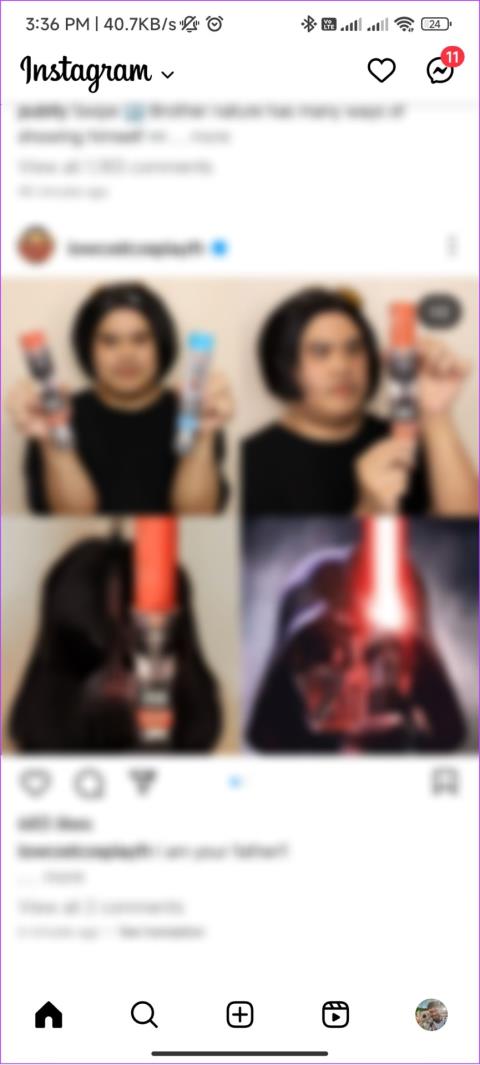
Instagram è iniziato come piattaforma di condivisione di immagini e ha fatto molta strada per diventare un luogo con un'ampia varietà di formati di contenuti da visualizzare. I reel sono diventati il formato più popolare tra questi. Tuttavia, per alcuni account l'opzione Reels non viene visualizzata su Instagram. Se il tuo account è nell'elenco, correggiamolo.

Allora, cosa è successo a Instagram Reels? Come puoi inserirlo nel tuo feed? Abbiamo le risposte a tutte le tue domande. Tutto quello che devi fare è seguire i metodi che abbiamo menzionato.
Nota:
Negli ultimi tempi Instagram si è concentrato sulla sperimentazione e sull'apporto di modifiche alla piattaforma qua e là. Pertanto, se non riesci a trovare l'icona Reels nella sua solita posizione, controlla la schermata principale dell'app. Poiché potrebbe esserci la possibilità che il pulsante Reel abbia una nuova posizione.
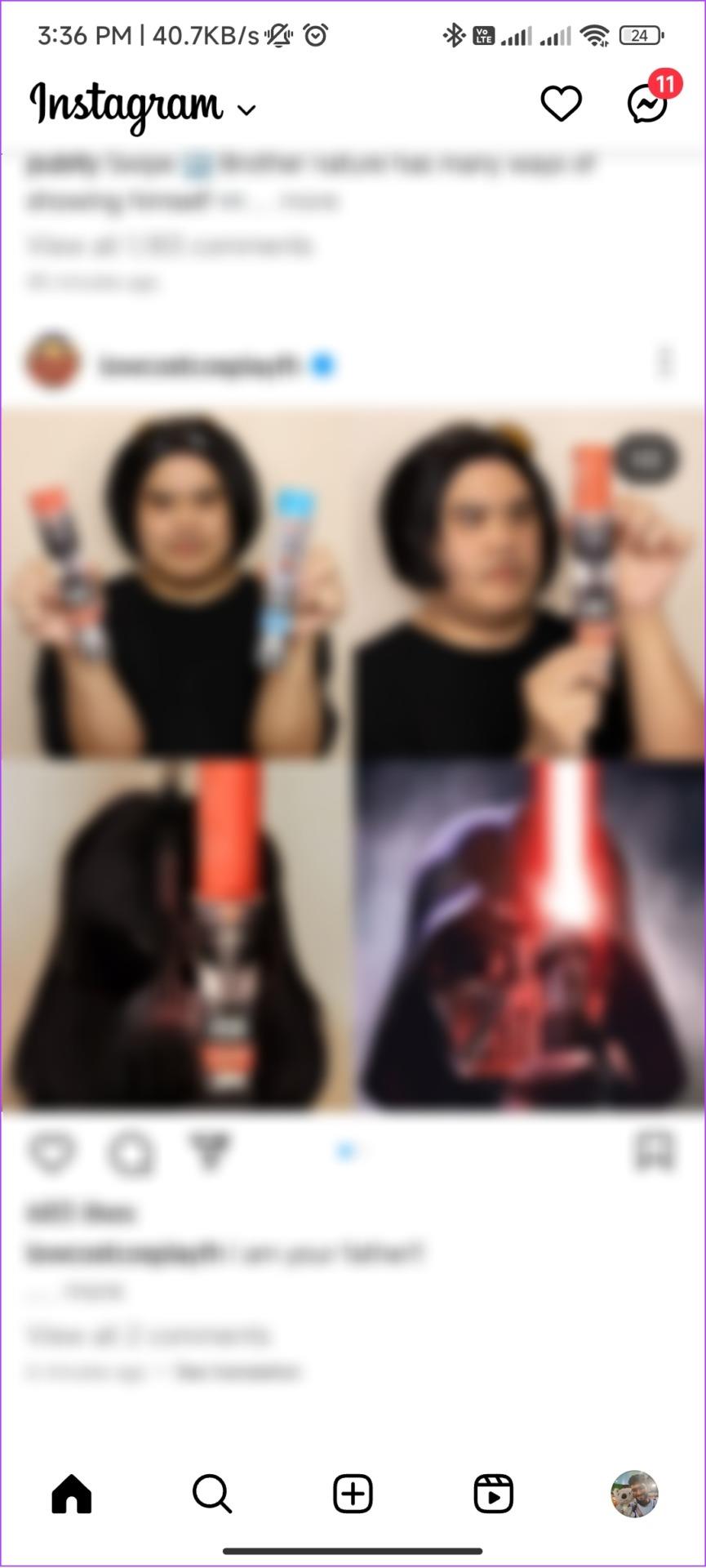
2. Aggiorna il tuo feed Instagram
Per risparmiare tempo di caricamento, Instagram tende a mostrare i contenuti della sessione precedente. E se Instagram Reels non viene visualizzato nel tuo feed, il modo più semplice per risolvere il problema è aggiornare rapidamente. Per aggiornare il feed, seguire i passaggi seguenti.
Passaggio 1: apri Instagram.
Passaggio 2: tieni premuta la parte superiore dello schermo e tirala verso il basso.
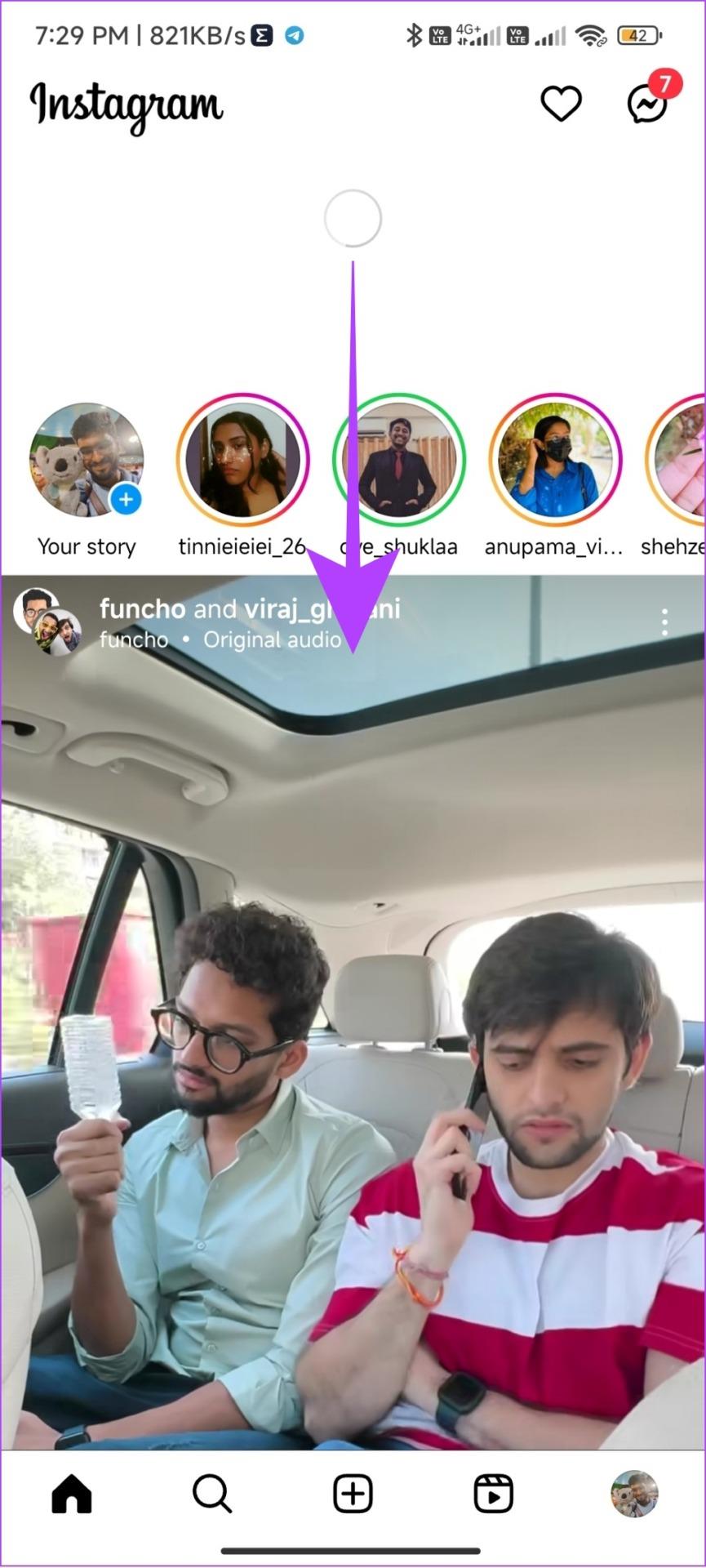
Passaggio 3: attendere un secondo o due.
Vedrai nuovi contenuti sul tuo feed. Ora controlla se riesci a individuare l'icona dei rulli dalla barra principale o se i rulli appaiono sulla tua bacheca.
Se il tuo account è nuovo o non lo hai utilizzato molto, potrebbe volerci un po' di tempo prima che il tuo account rifletta le nuove funzionalità della piattaforma. Sebbene non esistano prove ufficiali, è stato notato che Instagram di solito invia nuovi aggiornamenti agli account attivi sulla piattaforma. Quindi, cerca di essere più attivo per ottenere presto tutte le funzionalità di Instagram.
Quando forzi l'uscita da un'applicazione, verranno cancellate tutte le sessioni attive e i file temporanei. Con questo, sarai in grado di sbarazzarti dei file responsabili di bug e problemi. Puoi risolverlo chiudendo forzatamente l'app sul tuo smartphone.
Forza l'uscita da Instagram su iPhone
Passaggio 1: apri il commutatore di app.
Passaggio 2: Successivamente, scorri verso l'alto dalla parte inferiore dell'app Instagram per chiuderla.
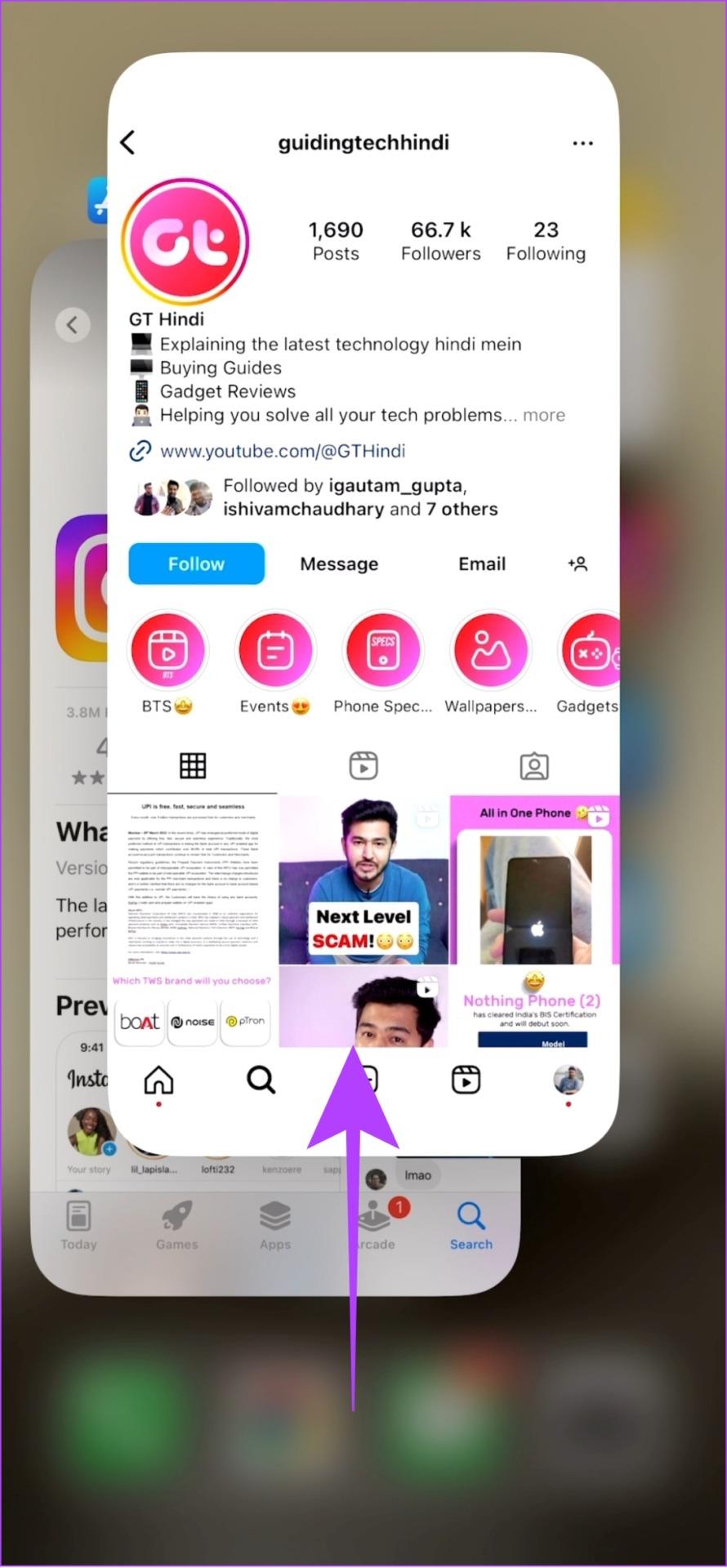
Passaggio 1: apri Impostazioni > tocca App.
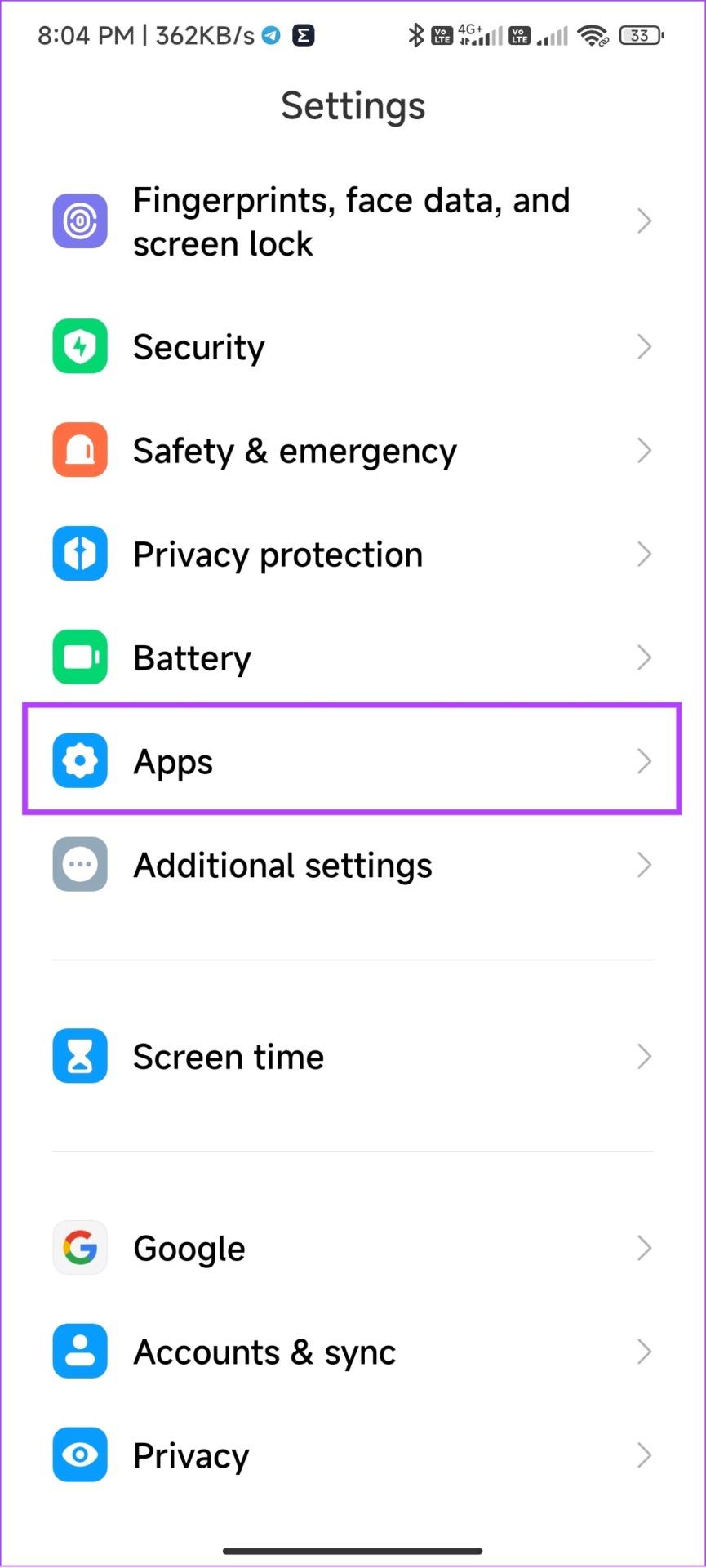
Passaggio 2: scegli Gestisci app.
Nota: a seconda della versione e della skin di Android, i nomi delle opzioni potrebbero differire.
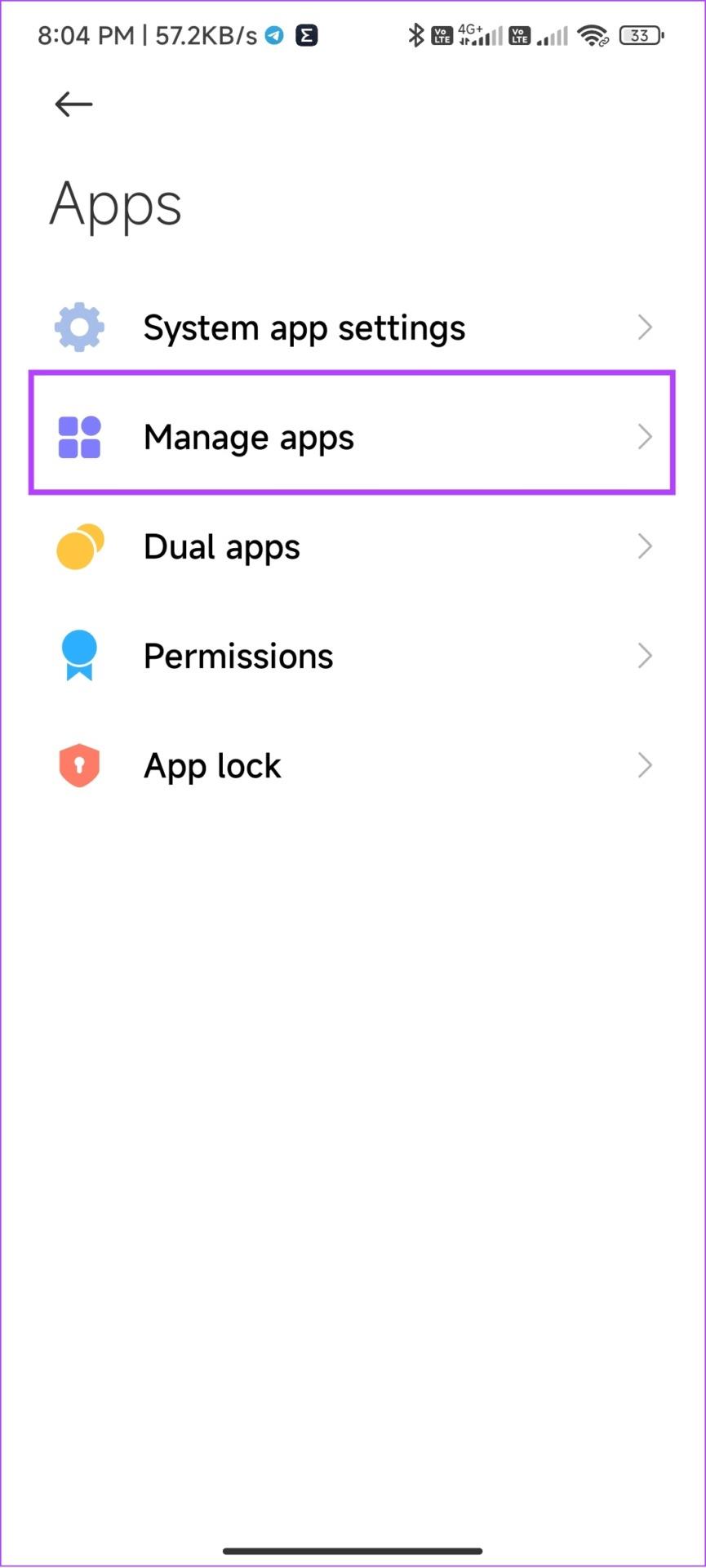
Passaggio 3: seleziona Instagram e premi Forza arresto.
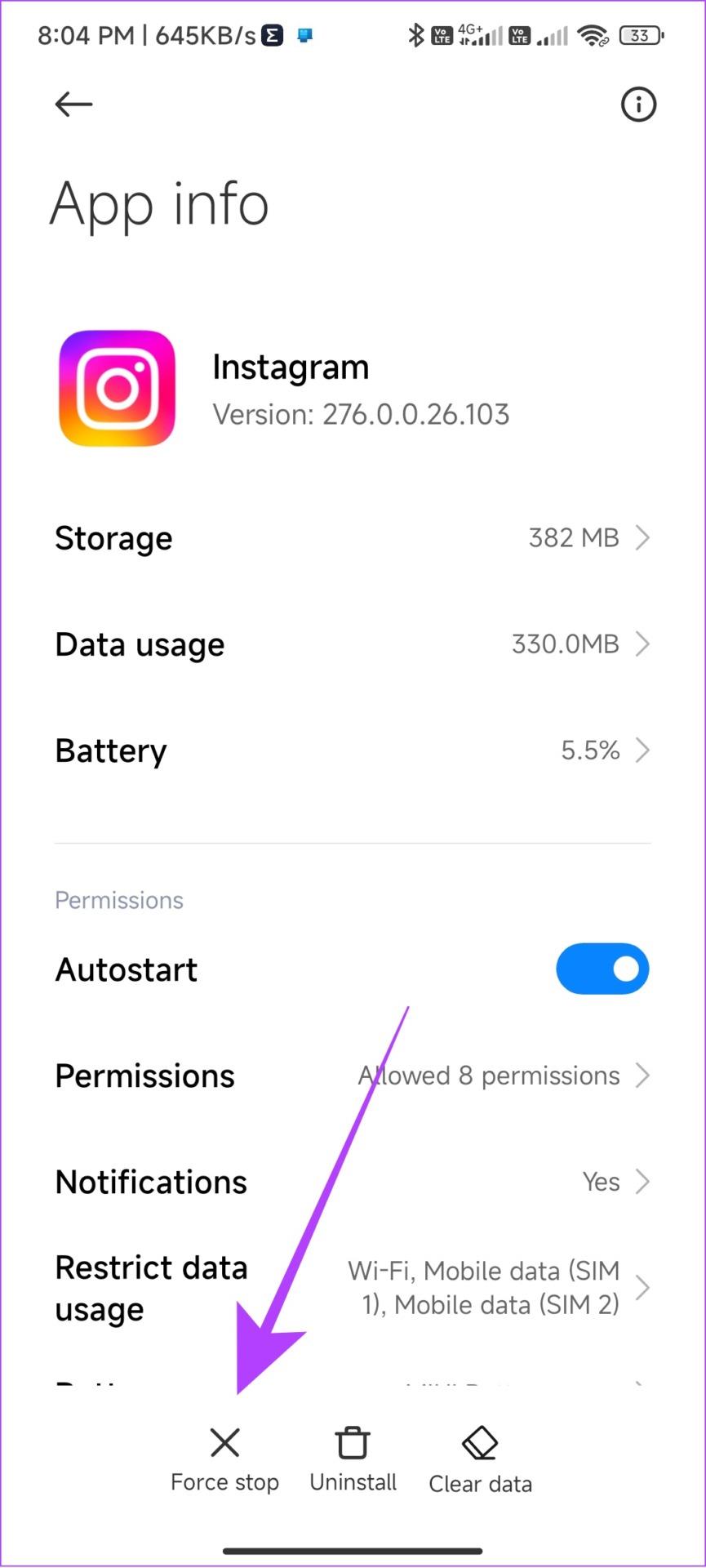
Passaggio 4: tocca OK per confermare.
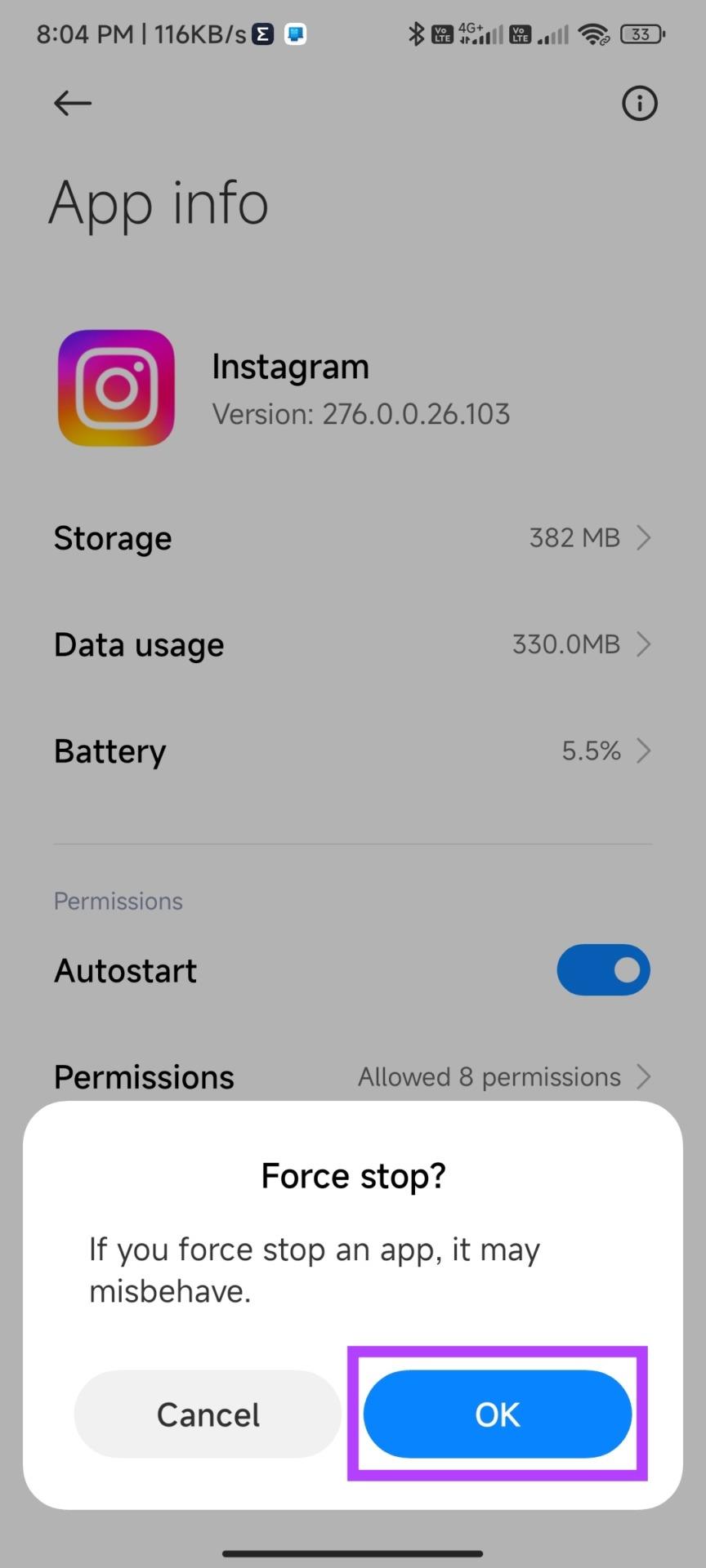
Ora prova a riaprire l'app Instagram e vedi se riesci a vedere l'opzione Reels sul tuo profilo.
Instagram offre una funzionalità di risparmio dati per coloro che potrebbero non avere dati da risparmiare durante l'utilizzo dell'app. Poiché i Reels sono la migliore fonte per drenare dati, potrebbero essere stati bloccati se hai attivato la funzione di risparmio dati. Quindi, prova a disattivare il risparmio dati su Instagram e vedi se i Reels sono visibili sul tuo feed.
Passaggio 1: apri Instagram > tocca l'icona del tuo profilo in basso > tocca il menu hamburger .
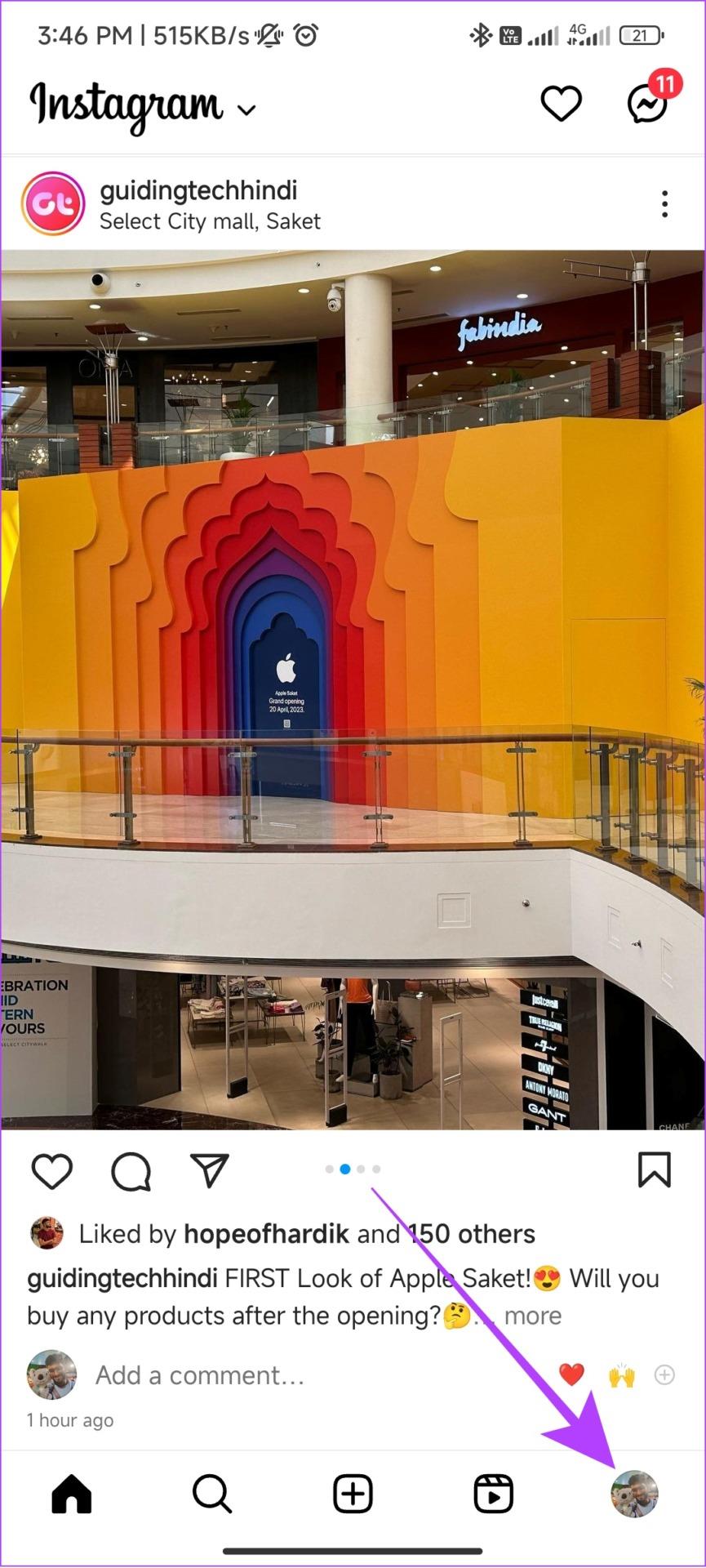
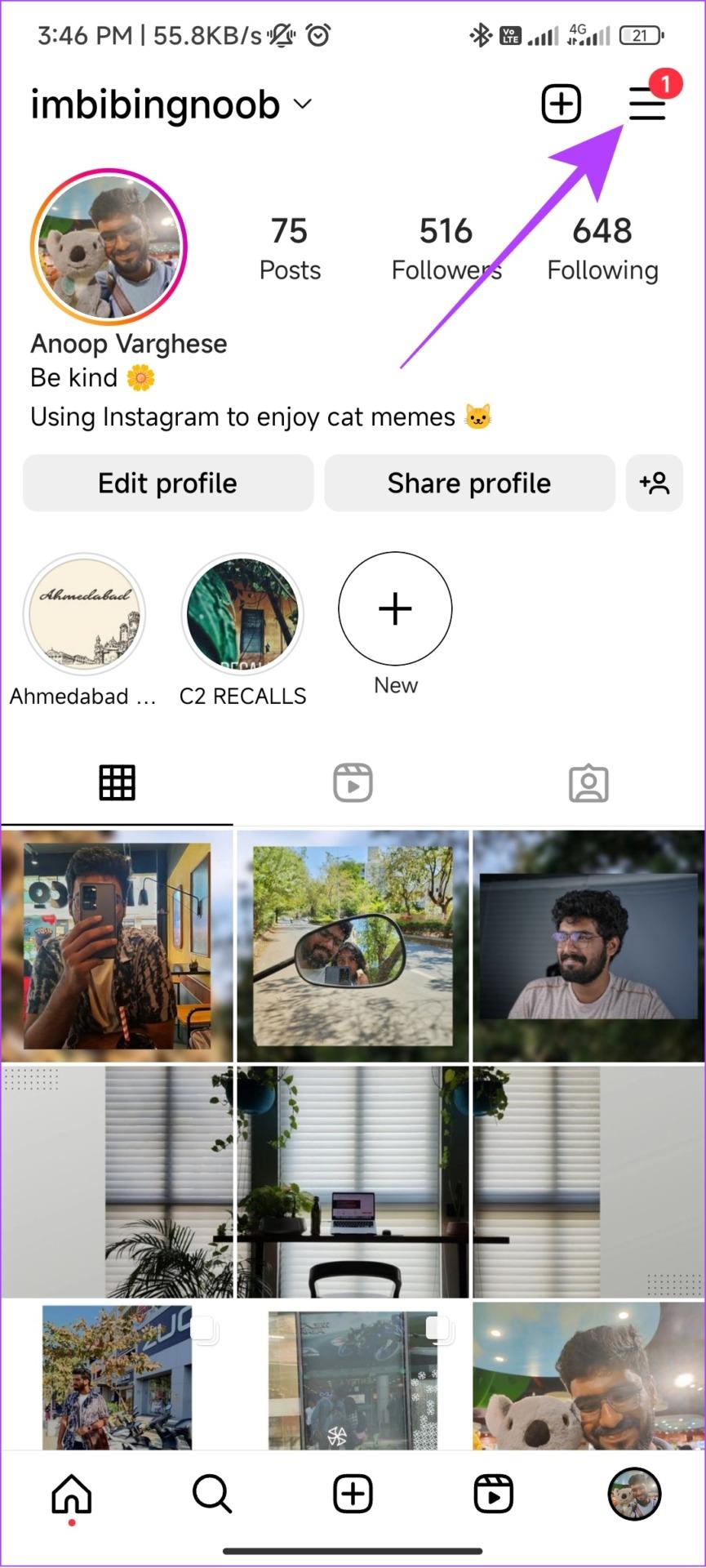
Passaggio 2: tocca Impostazioni > Scegli account.
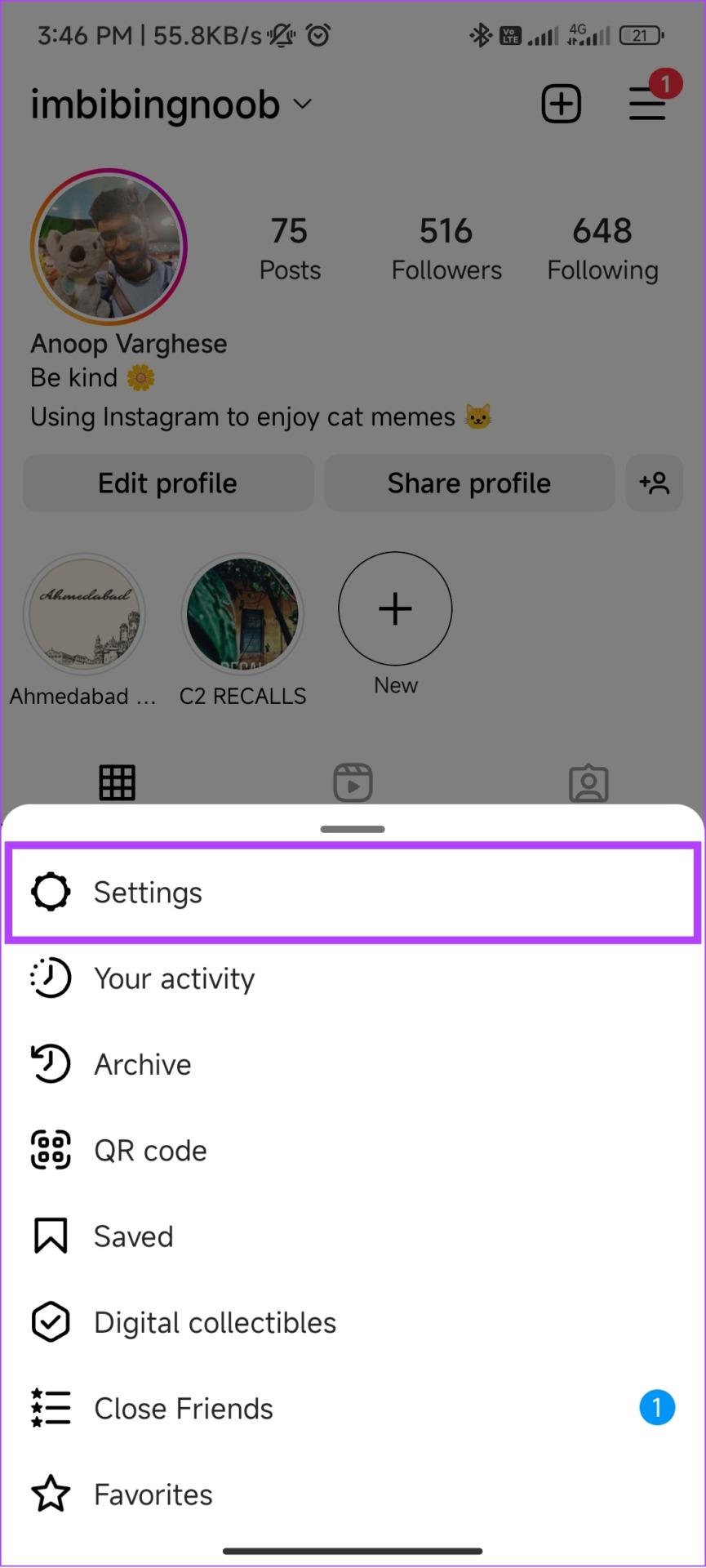
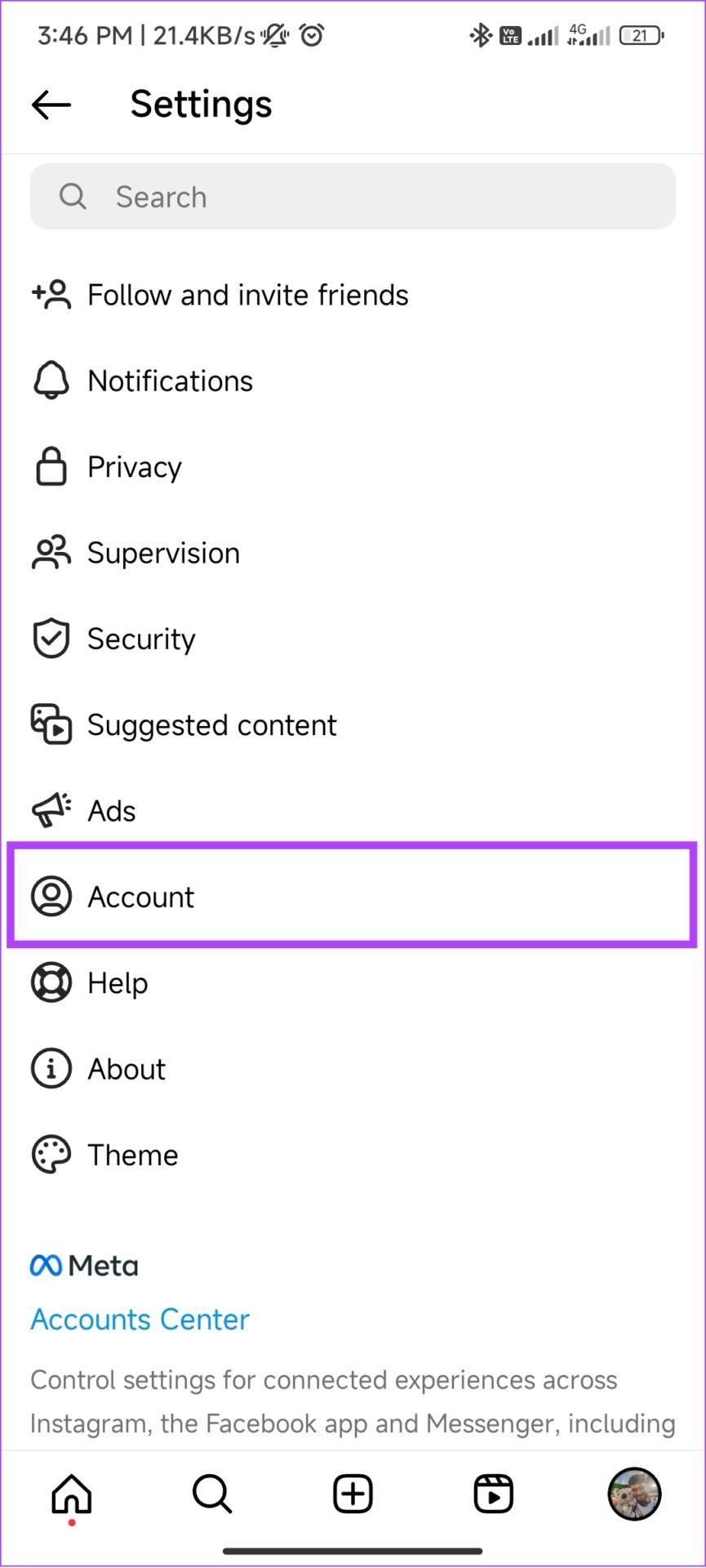
Passaggio 3: scegli Utilizzo dati cellulare.
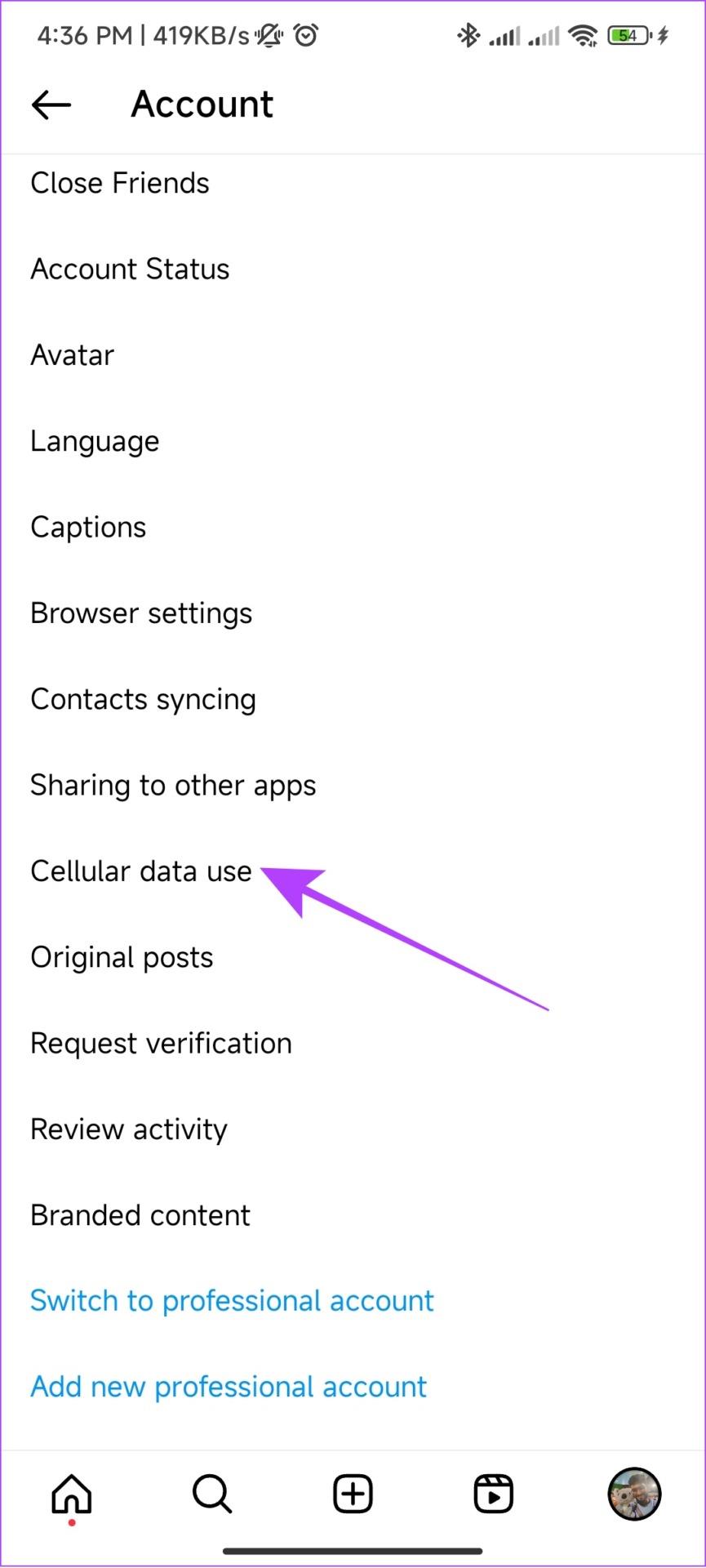
Passaggio 4: disattiva Risparmio dati.
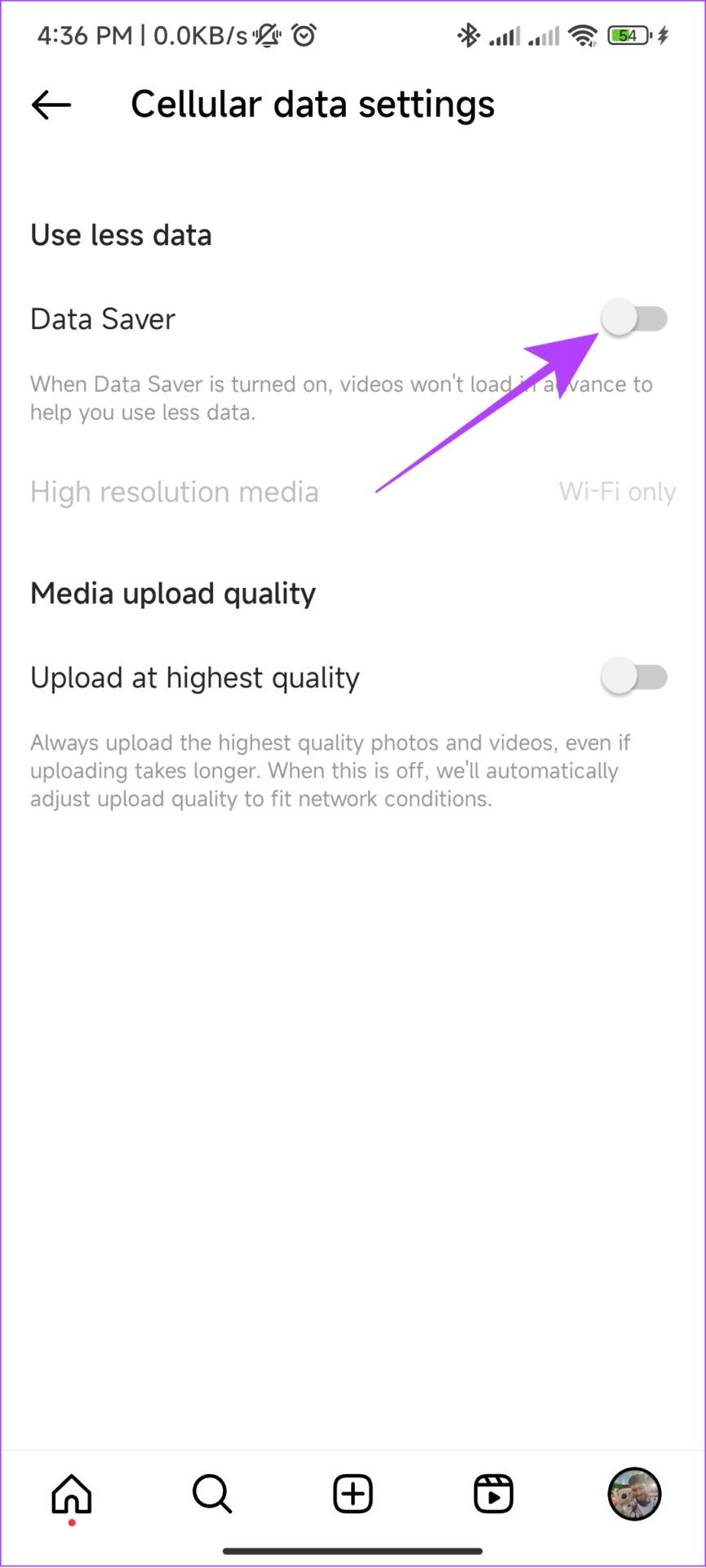
Gli utenti possono passare dal tipo di account professionale a quello personale. Instagram ha limitato alcuni servizi a seconda di questi tipi di account. Sebbene l'opzione Reels sia comune a tutti i tipi di account, il passaggio dall'account personale a quello professionale ha aiutato alcuni a risolvere il problema.
Quindi, vale la pena provare se non ti dispiace le modifiche apportate al tuo profilo insieme ai tipi di account specifici. Questo è quando cambi il tuo account da personale a professionale, diventerà pubblico e tutte le richieste di follow verranno automaticamente accettate.
Ecco come passare a un account Professional:
Passaggio 1: apri Instagram > tocca l'icona del profilo in basso > tocca il menu hamburger.
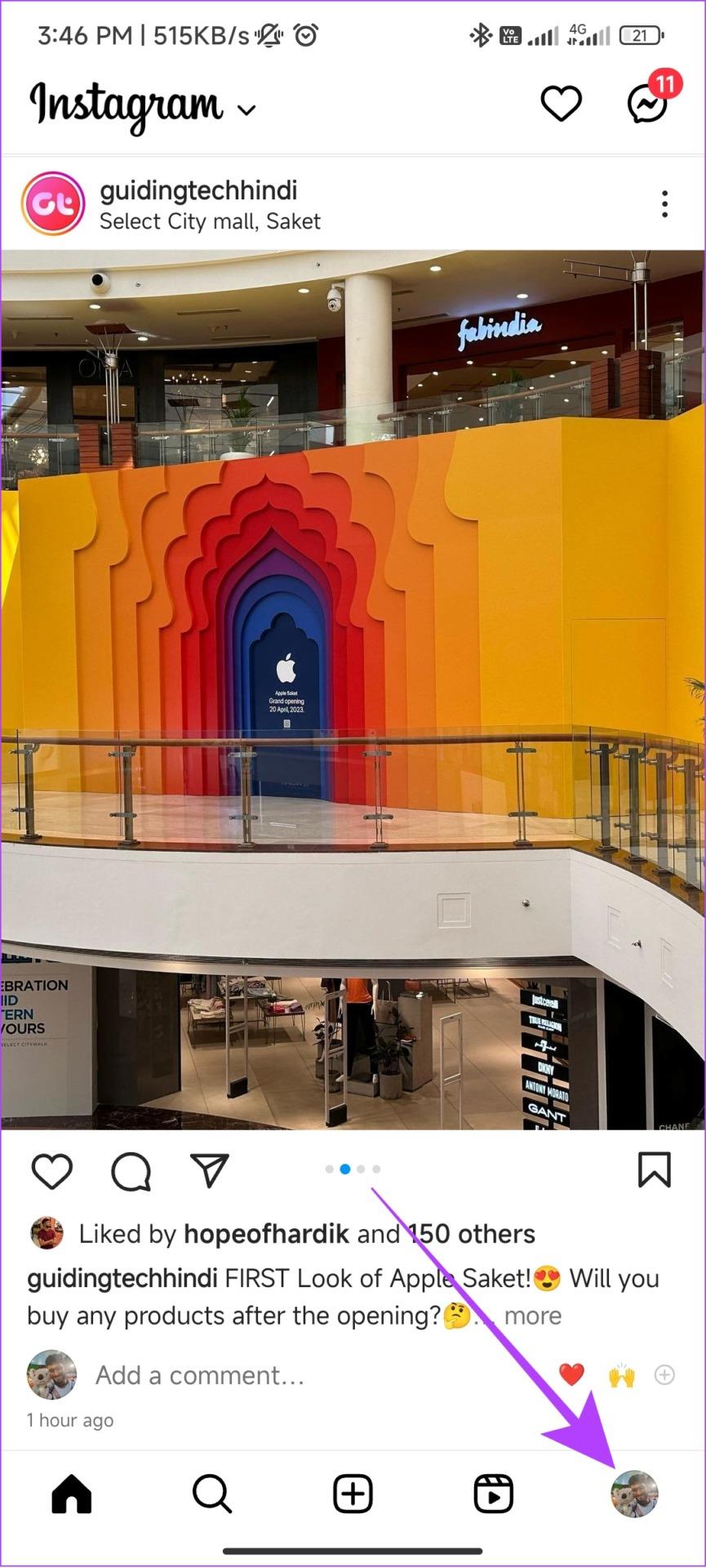
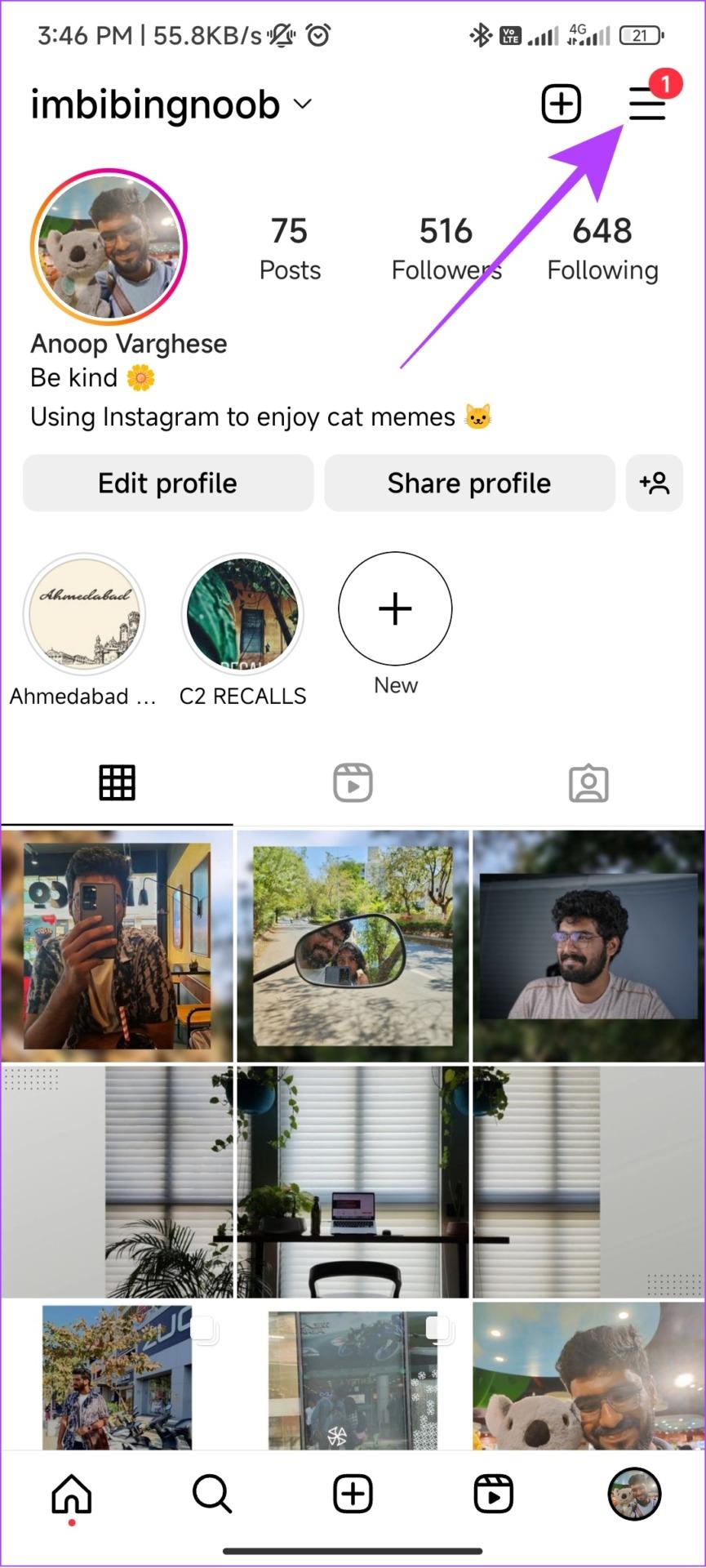
Passaggio 2: tocca Impostazioni, scorri verso il basso e tocca Account.
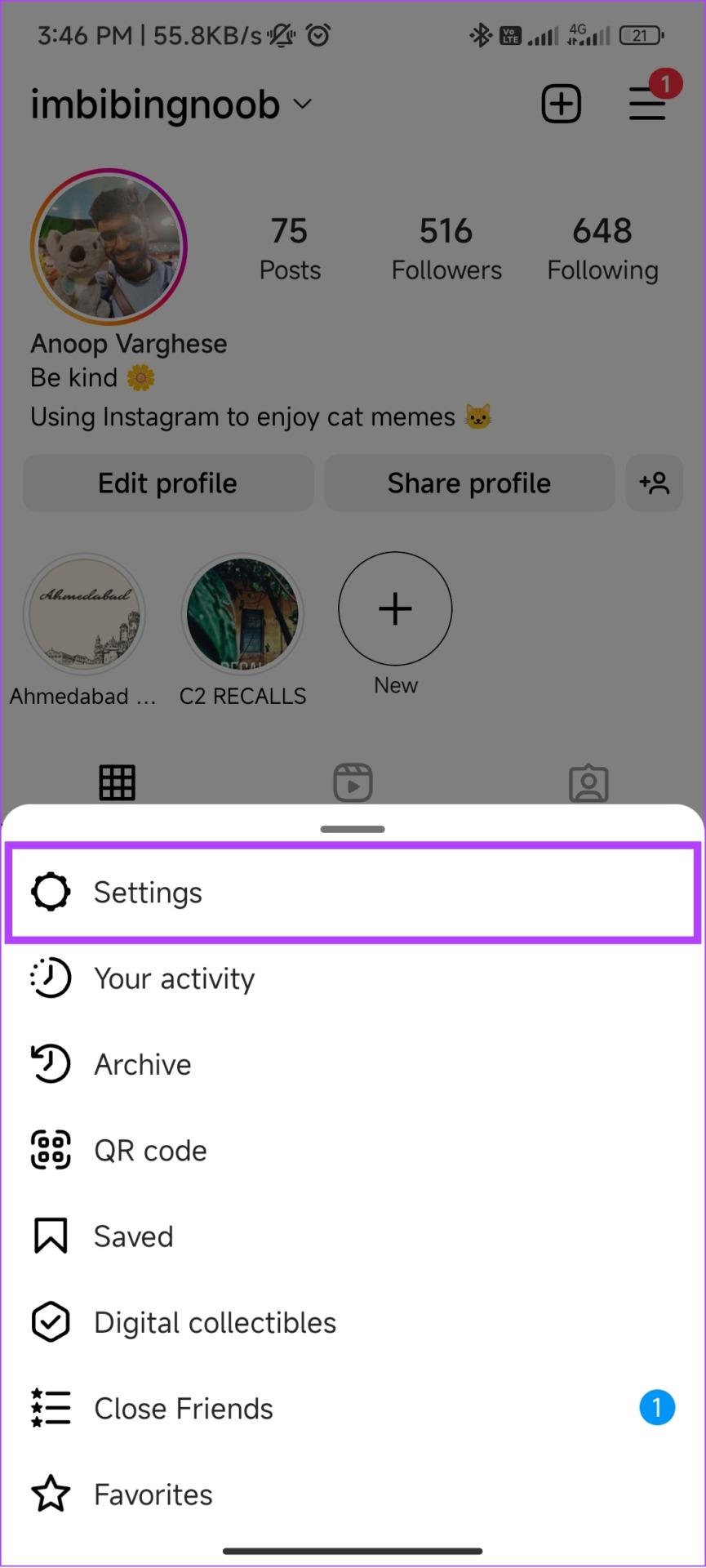
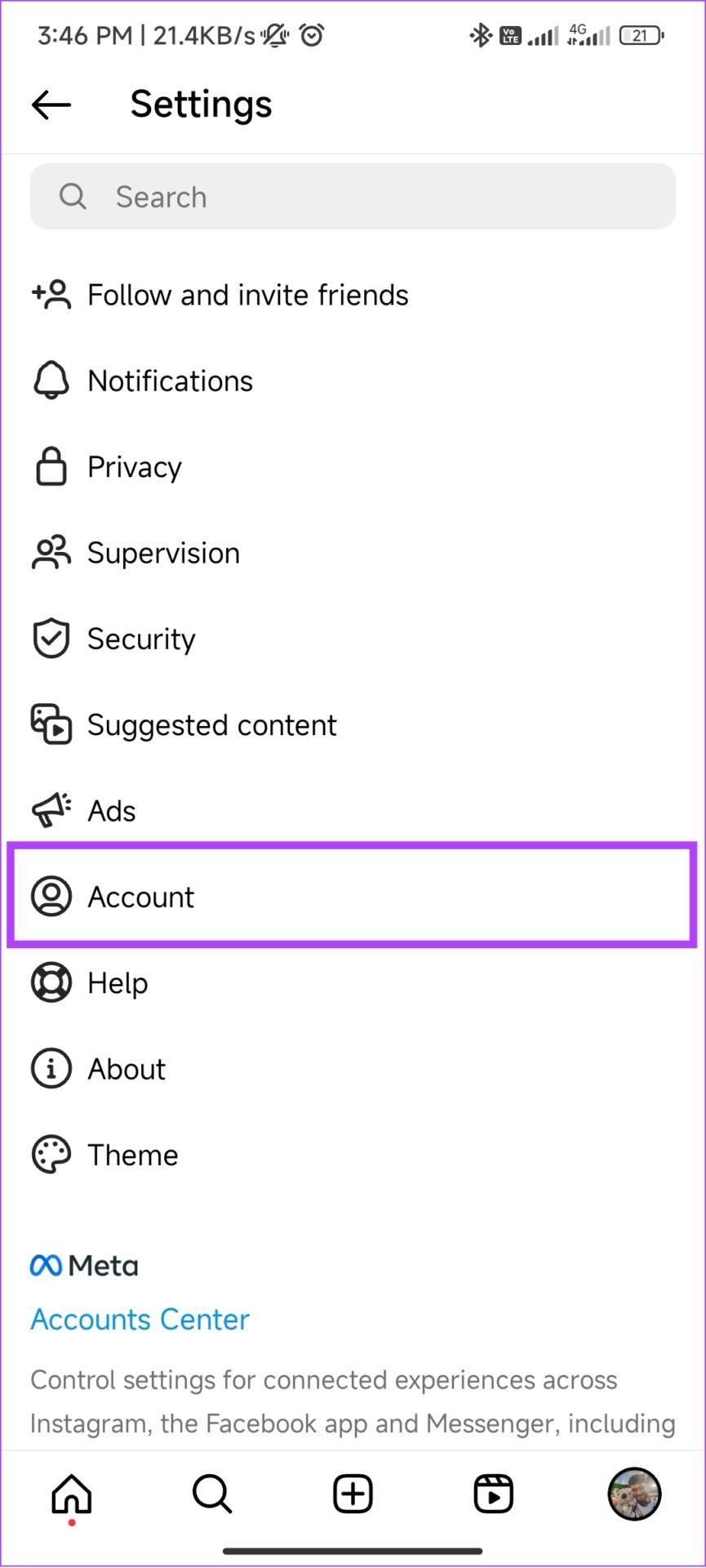
Passaggio 3: tocca "Passa all'account professionale".
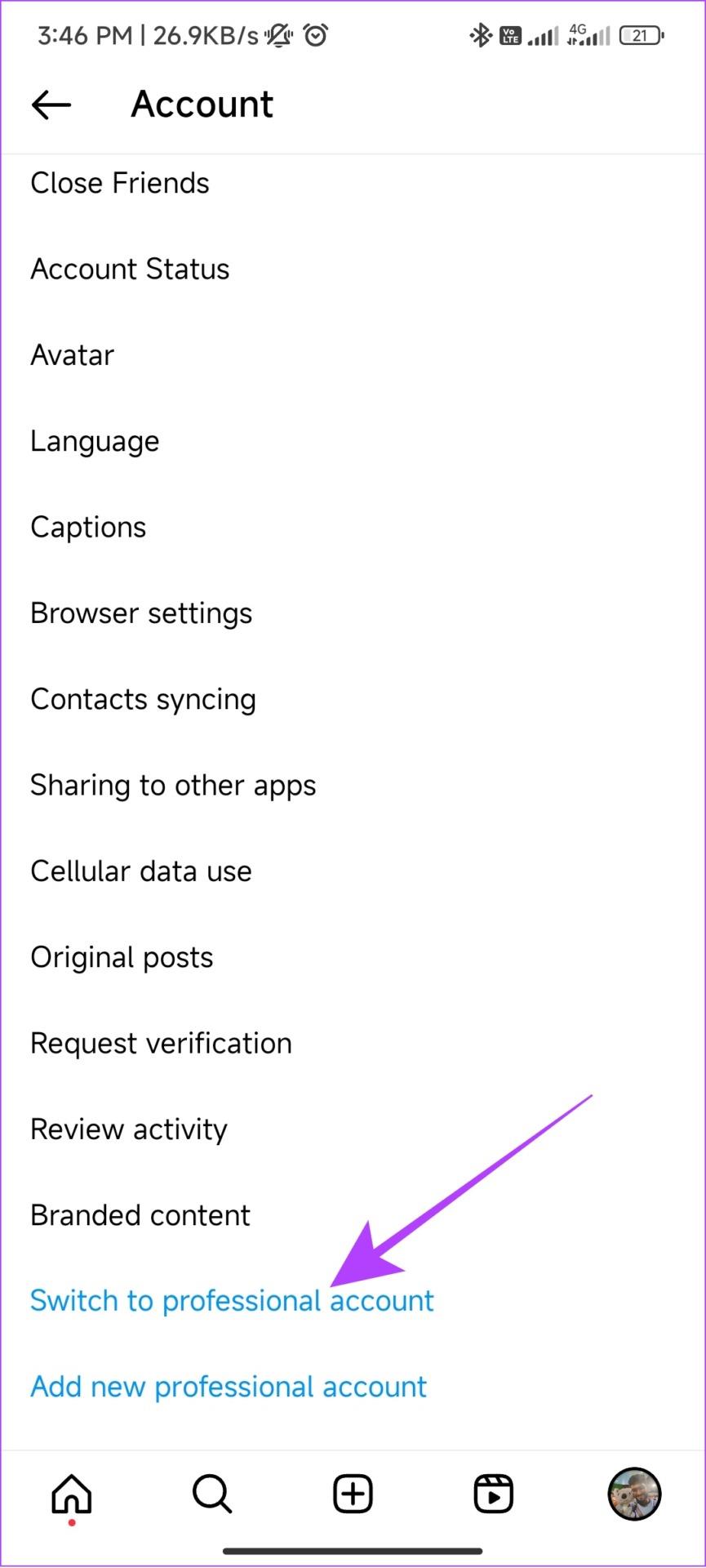
Passaggio 4: quindi, tocca Continua e esamina le funzionalità.
Passaggio 5: scegli la categoria del tuo account e tocca Fine.
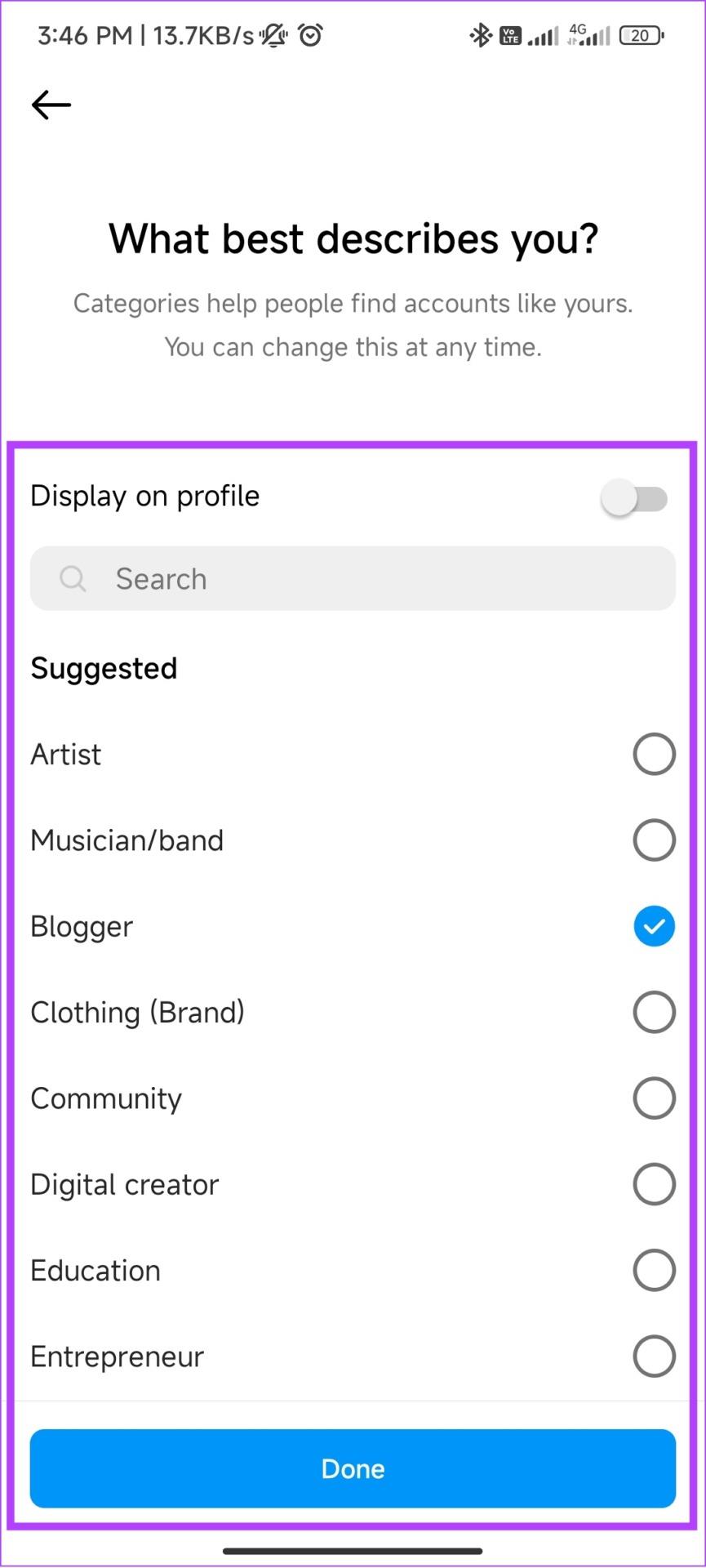
Passaggio 6: scegli tra Creator o Business e tocca Avanti.
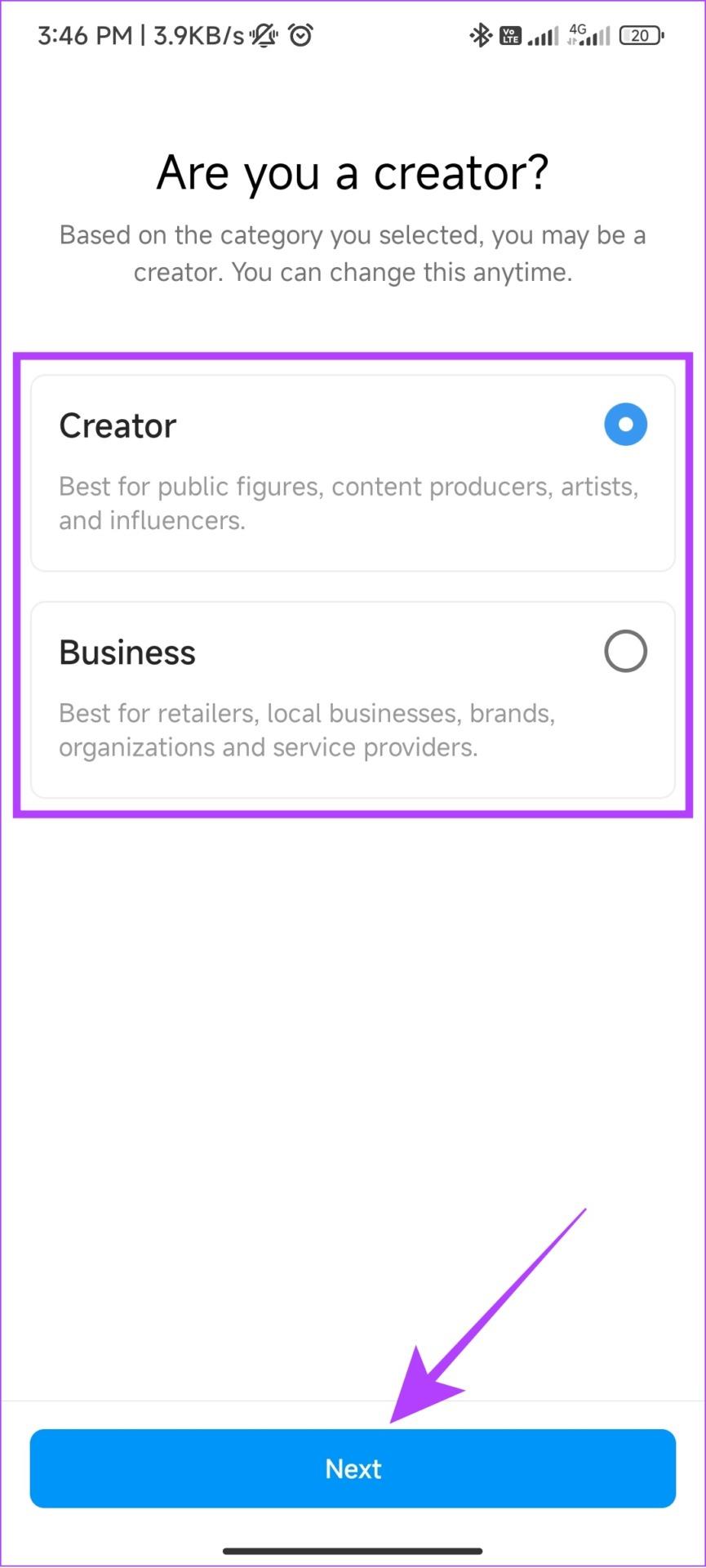
Passaggio 7: scegli se desideri condividere i tuoi accessi con Account Center. Abbiamo scelto Non ora.
Suggerimento: il Centro account è il luogo in cui gestire e connettere i tuoi profili e servizi su Facebook, Messenger e Instagram. Puoi controllare le impostazioni del tuo account da qui. Se accetti di condividere le credenziali del tuo account con Account Center, accetti di collegare il tuo account al servizio.

Questo è tutto! Puoi invitare i tuoi amici a seguirti o mostrare il tuo marchio e completare il tuo profilo. Puoi anche aggiungere le informazioni in un secondo momento e toccare X per ora. In alternativa, puoi anche convertire un account Instagram professionale in personale .
Una volta terminato, controlla se vedi l'opzione Reels su Instagram o meno.
7. Aggiorna Instagram
Instagram apporta molte funzionalità alla piattaforma a scapito dei bug. Tuttavia, inviano aggiornamenti per risolvere questi problemi in un secondo momento. Quindi, vedi se c'è qualche aggiornamento disponibile per Instagram. Controlla il collegamento per aggiornare Instagram a seconda del tuo dispositivo.
Aggiorna Instagram per Android
Instagram Reels potrebbe non essere completamente scomparso dal tuo account. Potresti riuscire a trovarlo in alcuni angoli dell'app. Almeno, questa è la soluzione migliore finché non ottieni il pulsante Reels. Ecco alcuni posti in cui verificare se hai ancora accesso a Reels:
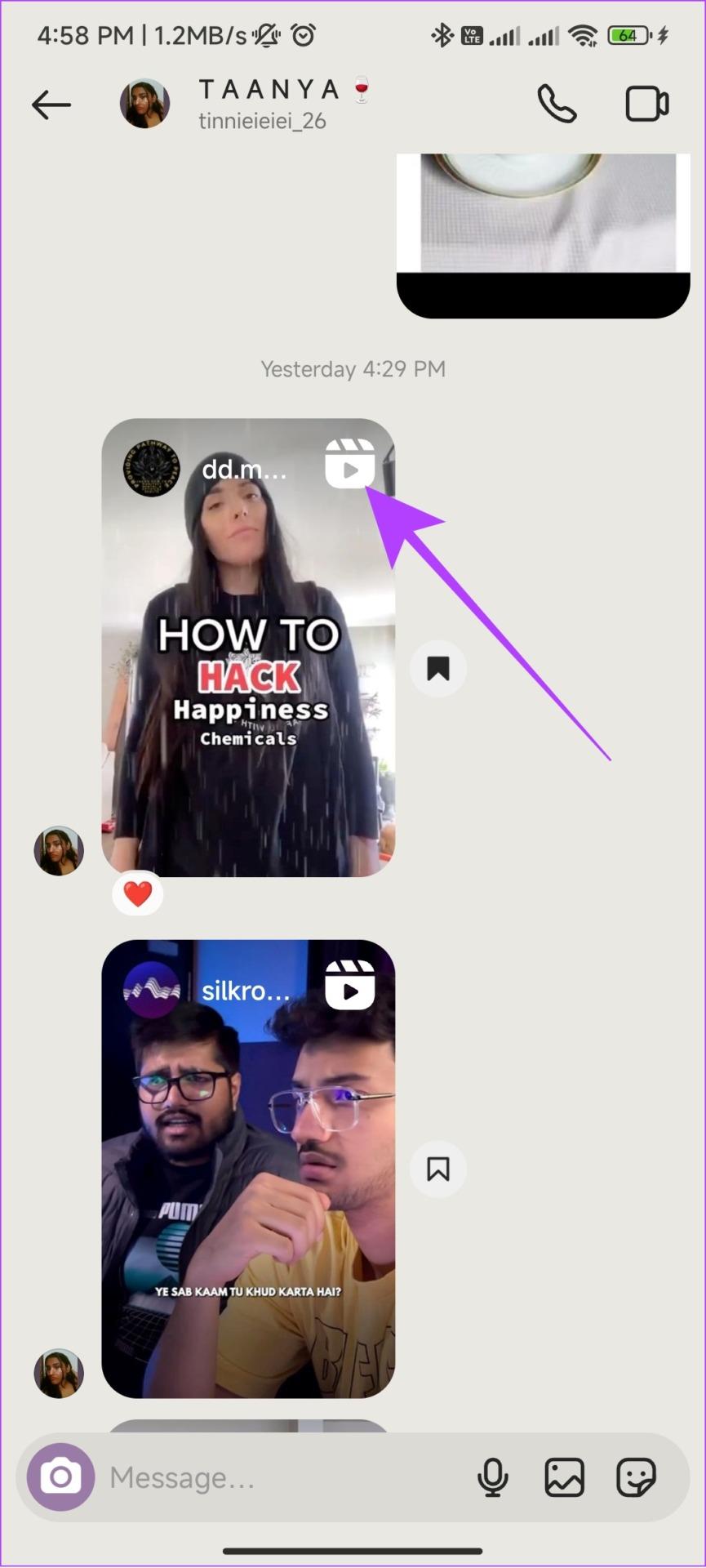
9. Esci e accedi
Se esci dal tuo account Instagram, l'app potrebbe rimuovere alcuni file memorizzati nella cache, inclusi eventualmente quelli responsabili dell'errore.
Una volta effettuato nuovamente l'accesso, Instagram avvierà una nuova sessione e potrebbe portare Reels sul tuo account. Abbiamo già una guida su come disconnettersi e accedere al tuo account Instagram per aiutarti.
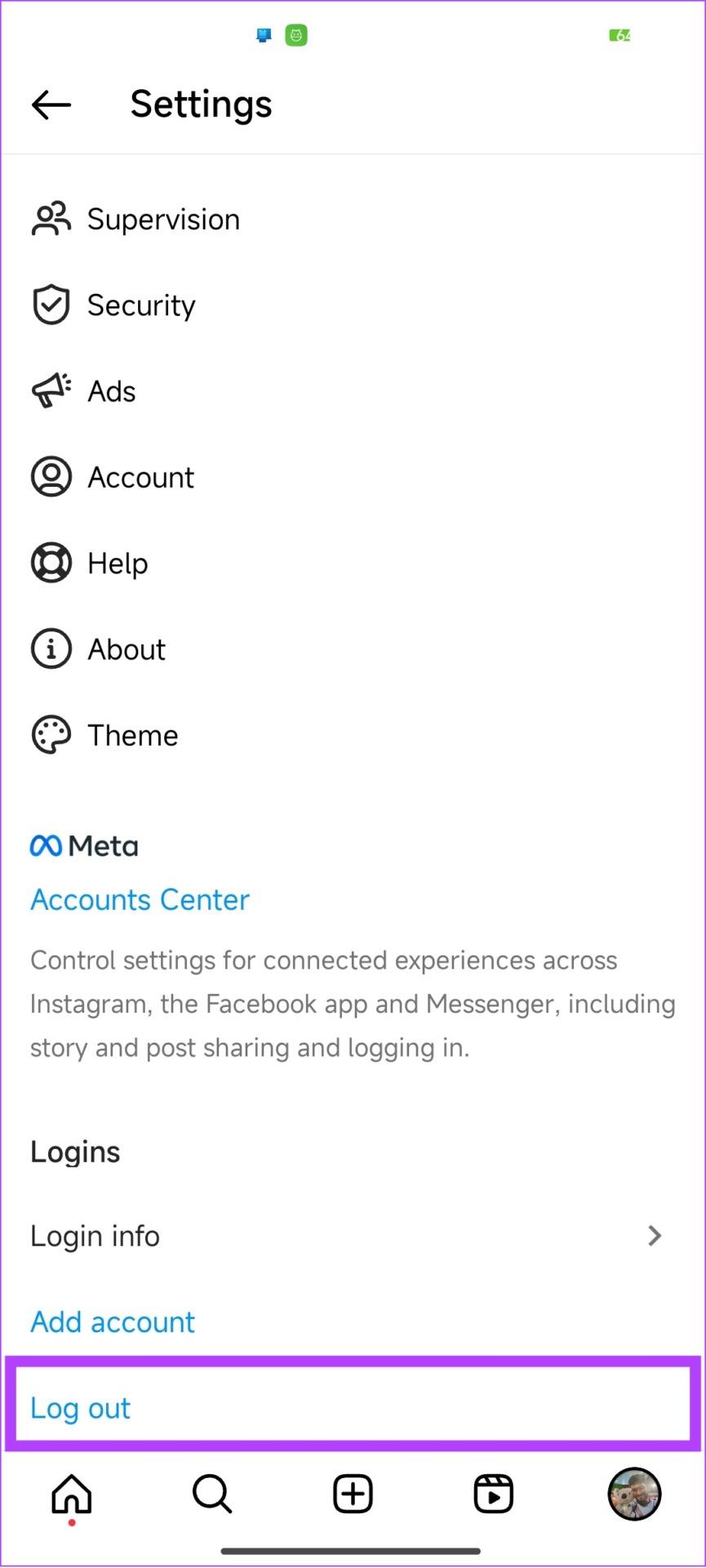
10. Cancella cache su Android
Si suppone che i file di cache memorizzino determinate impostazioni e dati nella memoria locale di un dispositivo, per aiutare le app a caricarsi più velocemente. Tuttavia, col passare del tempo, questi file di cache si accumulano causando alcuni errori. La soluzione? Cancella semplicemente i file della cache di Instagram .
Tuttavia, questa opzione non è disponibile per gli utenti iOS. Quindi, puoi passare al metodo successivo.
Se Instagram Reels non viene visualizzato nel tuo feed nonostante abbia provato tutte queste soluzioni, puoi prendere in considerazione la possibilità di disinstallare l'app. Non preoccuparti, lo installeremo di nuovo. Ma allora, perché devi eliminare Instagram in primo luogo?
Bene, quando disinstalli un'app, tutti i file ad essa correlati verranno rimossi e quando la installi di nuovo, potresti anche essere in grado di goderti tutte le nuove funzionalità dell'app. Segui questi passaggi per portare Instagram Reels sul tuo account.
Su Android
Passaggio 1: apri Play Store > Cerca Instagram e apri la pagina dell'app.
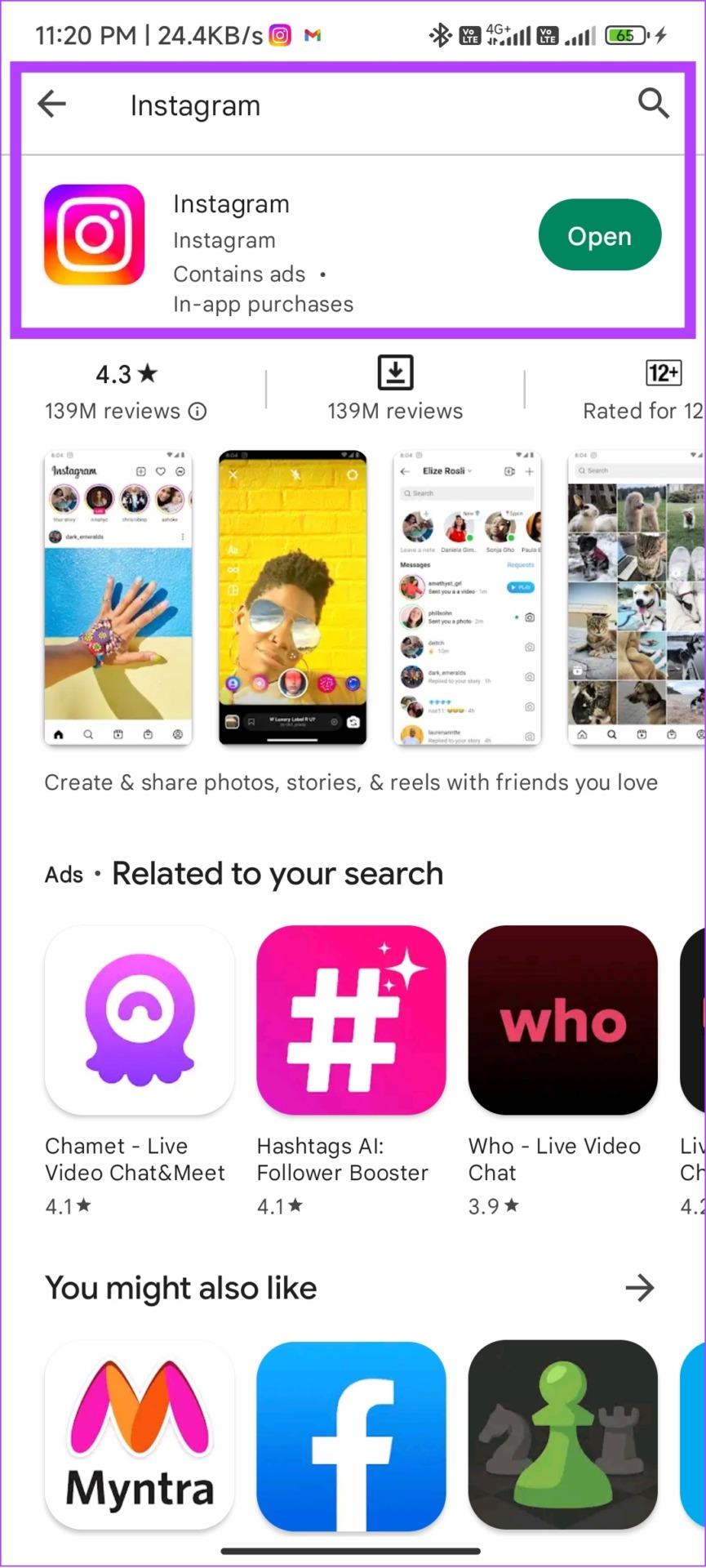
Passaggio 2: tocca Disinstalla e premi nuovamente Disinstalla per confermare.
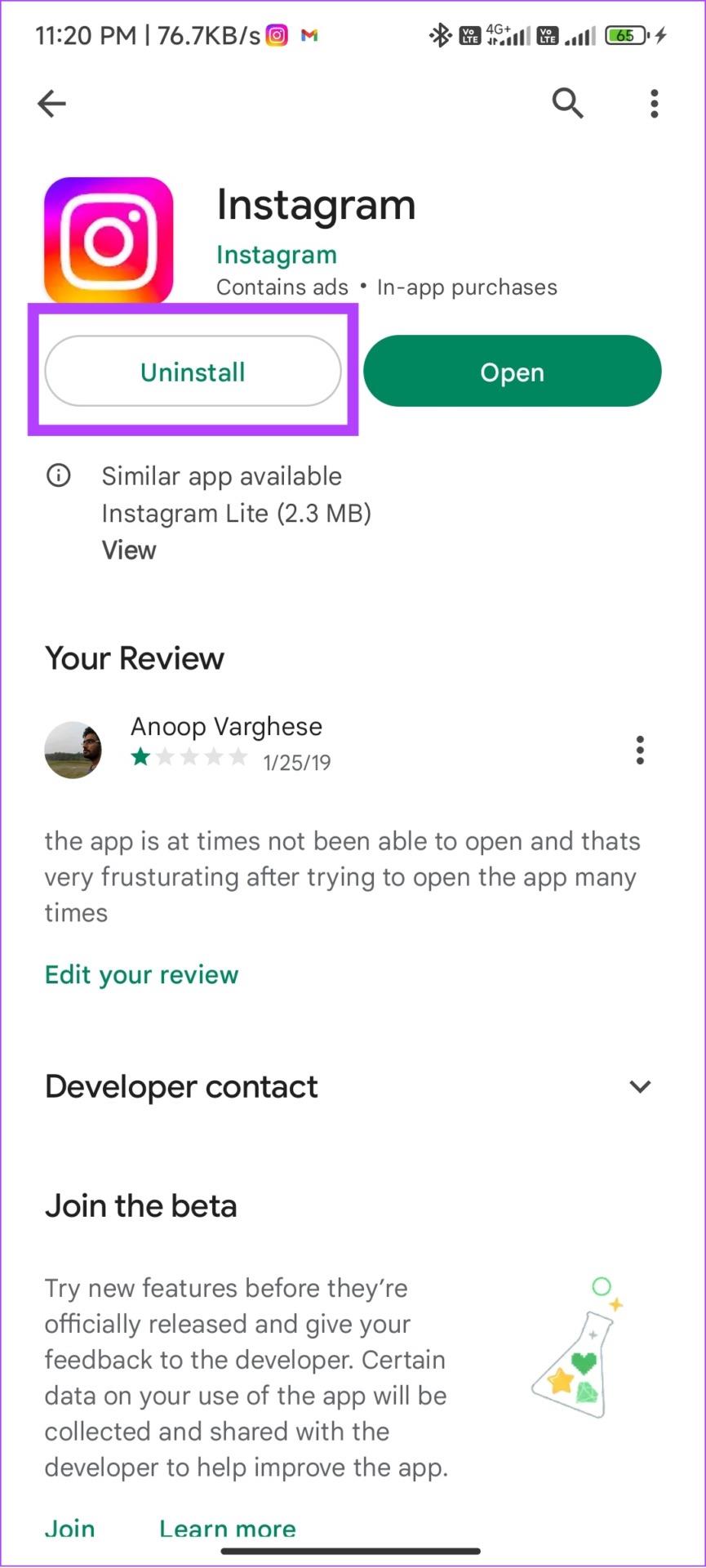
Passaggio 3: una volta disinstallato, tocca Installa.
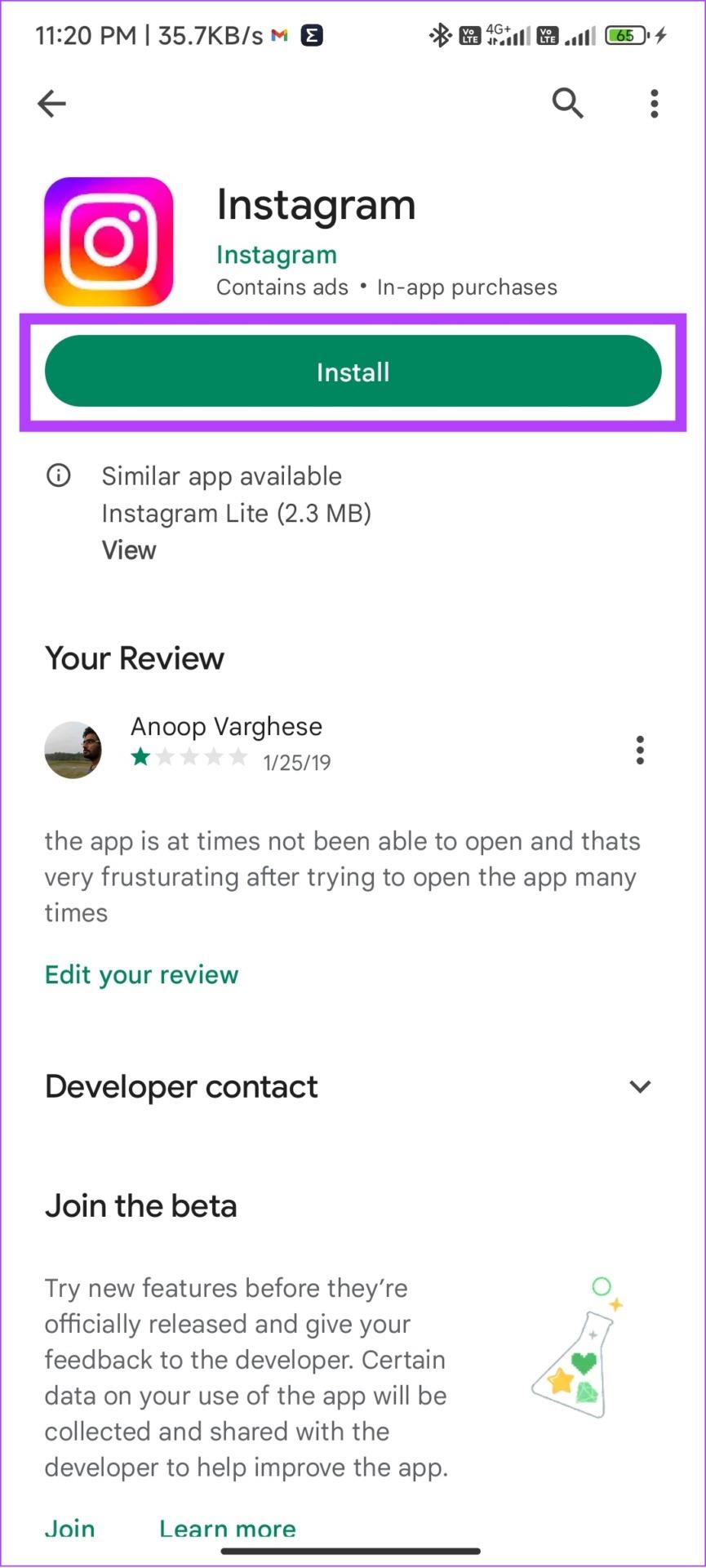
Su iOS
Passaggio 1: tocca e tieni premuta l'app Instagram.
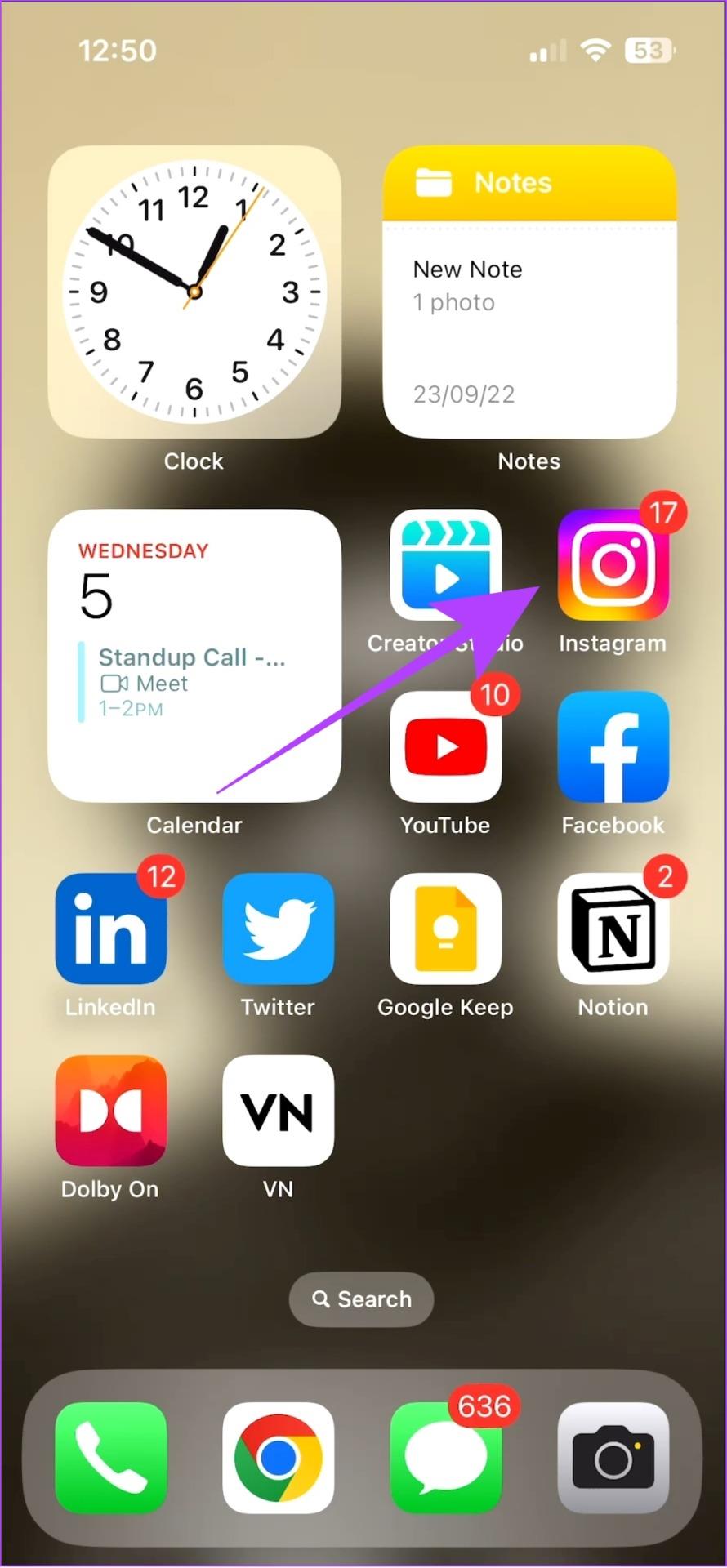
Passaggio 2: seleziona Rimuovi app.

Passaggio 3: ora tocca Elimina app e scegli Elimina per confermare.
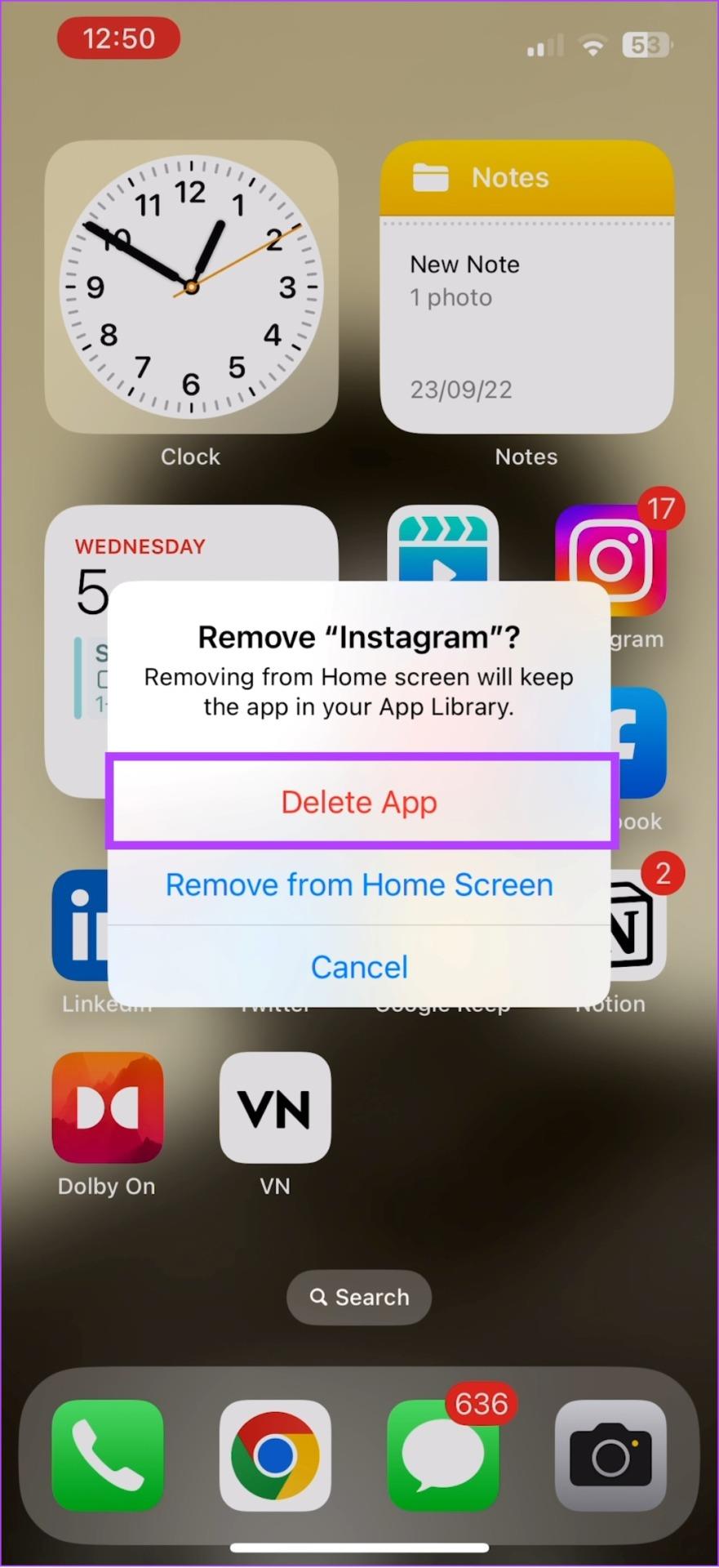
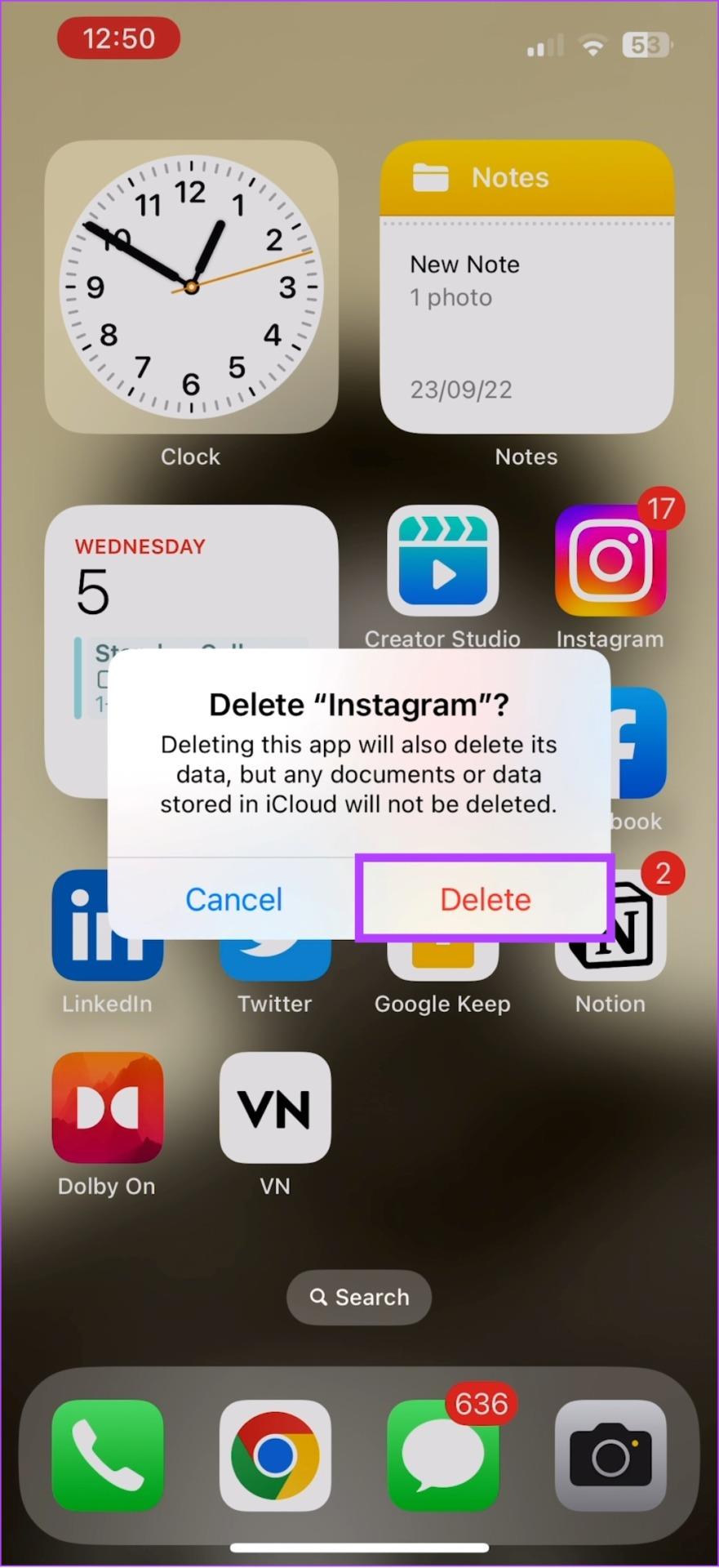
Passaggio 4: una volta disinstallato, cerca Instagram sull'App Store > premi l'icona Ottieni/scarica.
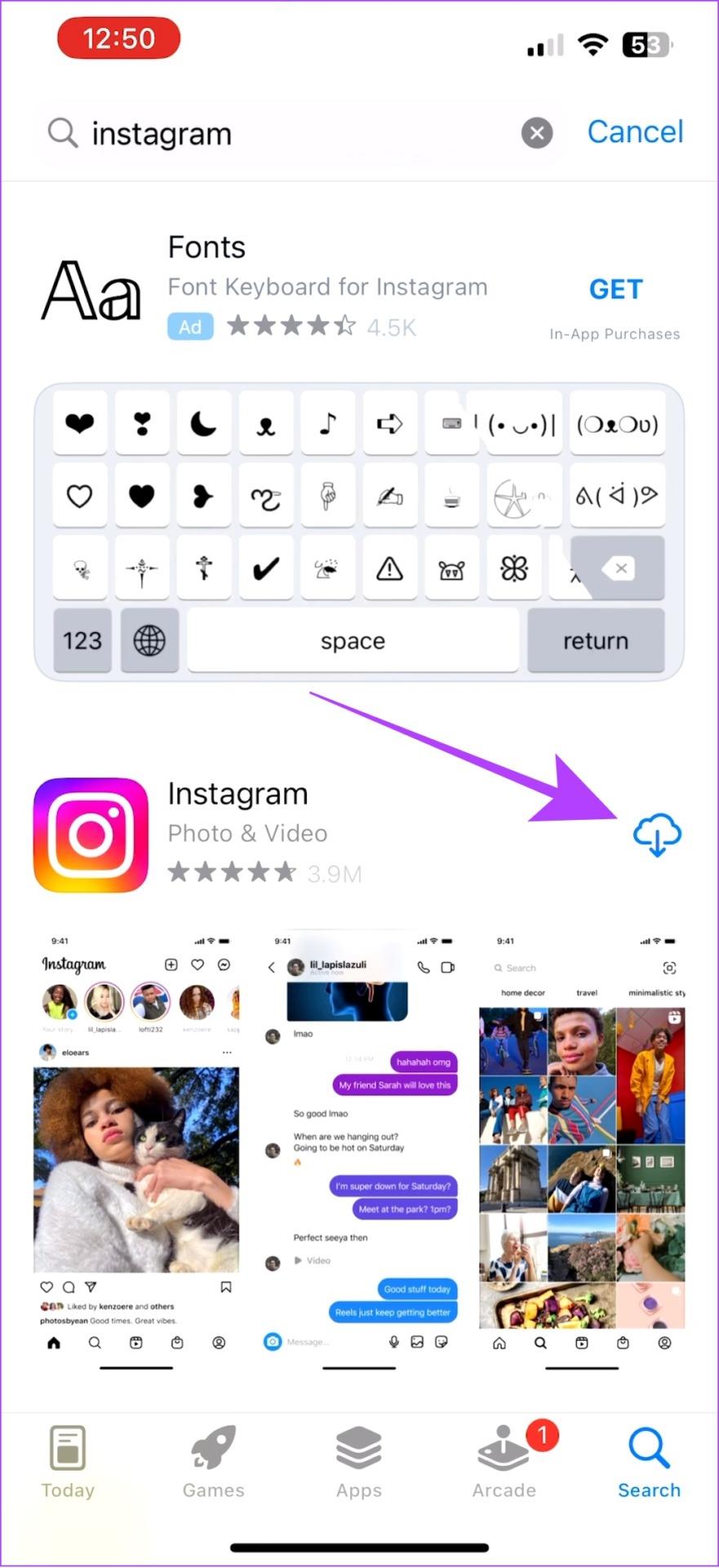
12. Prova altre opzioni
Oltre all'app normale, puoi accedere a Instagram anche tramite le seguenti opzioni:
1. Applicazione Instagram Lite per Android
Per attirare gli utenti con dispositivi di fascia bassa, Instagram ha introdotto l'app Lite. Come suggerisce il nome, è la versione attenuata dell'app con molte funzionalità non introdotte ad eccezione di Reels. Quindi, se l'icona Reels è scomparsa dall'app Instagram, prova la sua versione lite.
2. Utilizza Instagram nel browser.
Oltre a ciò, puoi sempre utilizzare il browser del tuo dispositivo mobile per accedere a Instagram. simile all'app Instagram Lite, anche questa versione mancherà di diverse funzionalità, ma potrai comunque visualizzare i Reels al loro interno.
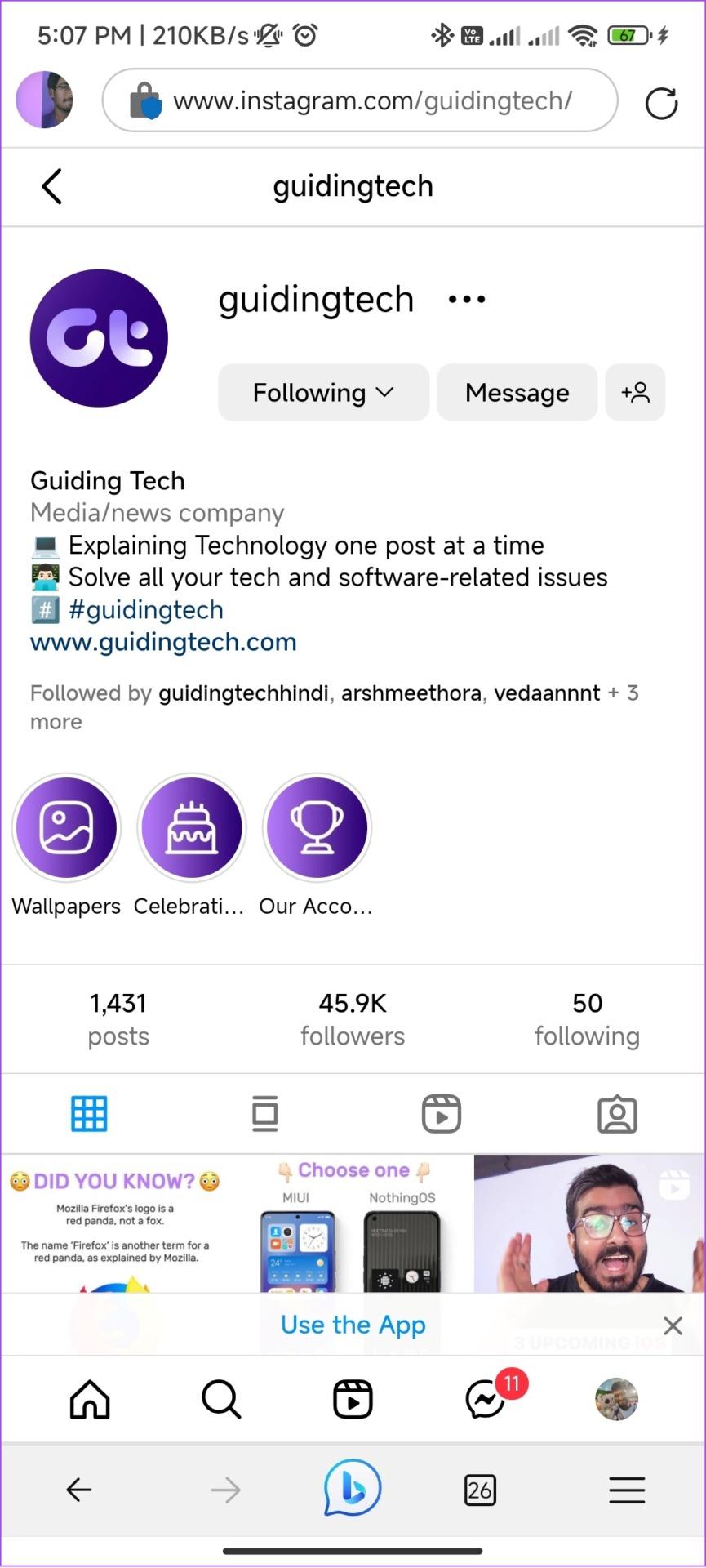
3. Acquista Instagram Beta (Android)
Come suggerisce il nome, Instagram beta è il luogo in cui Instagram sperimenta diverse funzionalità e quindi può essere instabile. Tuttavia, poiché l'opzione Reels non viene visualizzata sul tuo Instagram, vale la pena iscriversi a Instagram Beta per vedere se riesci a visualizzare Reels.
Attualmente, Instagram Beta è disponibile solo su Android. Per iscriverti, tutto ciò che devi fare è andare su Google Play Store > toccare Iscriviti sotto il banner "Partecipa alla beta".
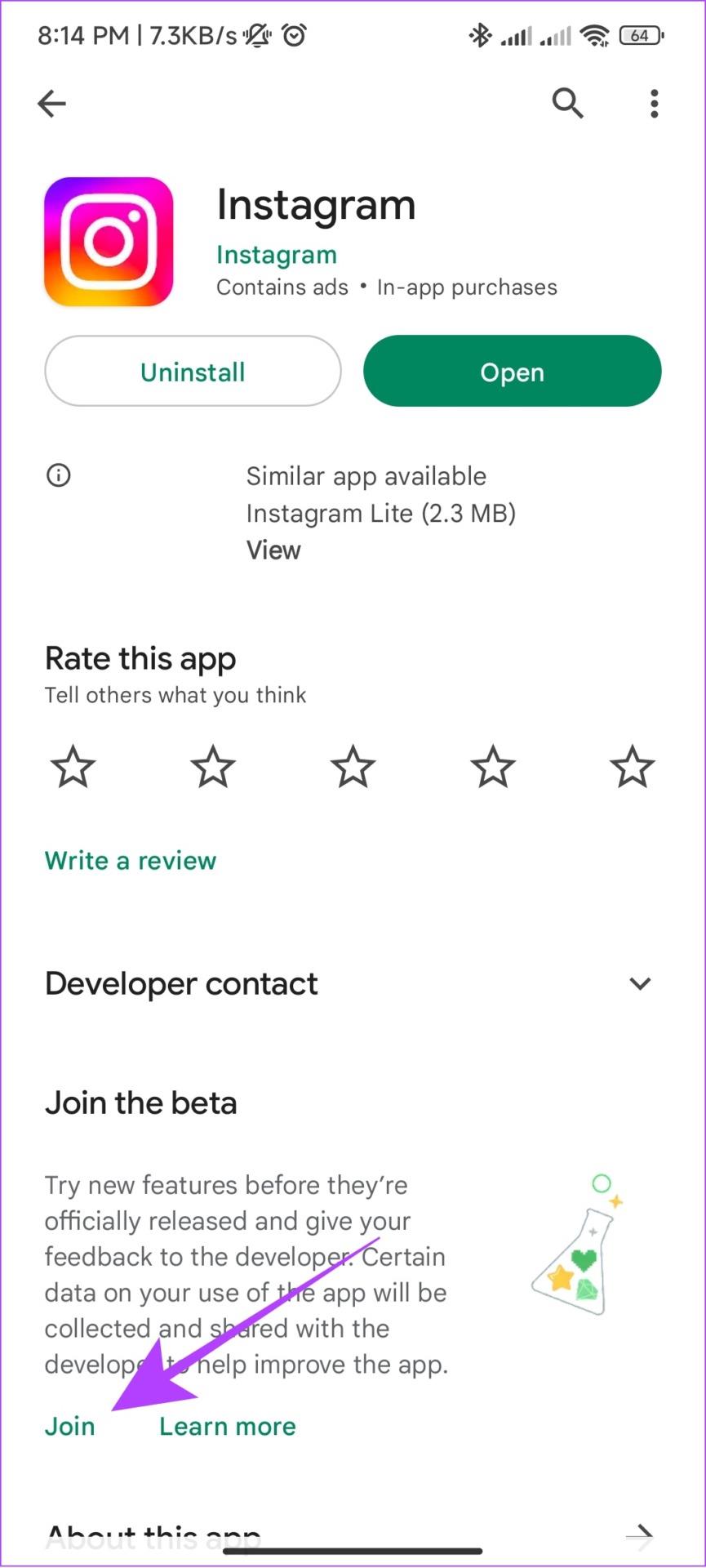
13. Aggiorna il software del tuo telefono
Puoi provare ad aggiornare il sistema operativo del tuo dispositivo poiché Instagram potrebbe aver ottimizzato nuove funzionalità basate sull'ultima versione del sistema operativo e, se stai utilizzando una versione obsoleta, questo potrebbe essere il motivo per cui non riesci a trovare l'icona Reels.
Passaggio 1: apri Impostazioni > tocca Generale
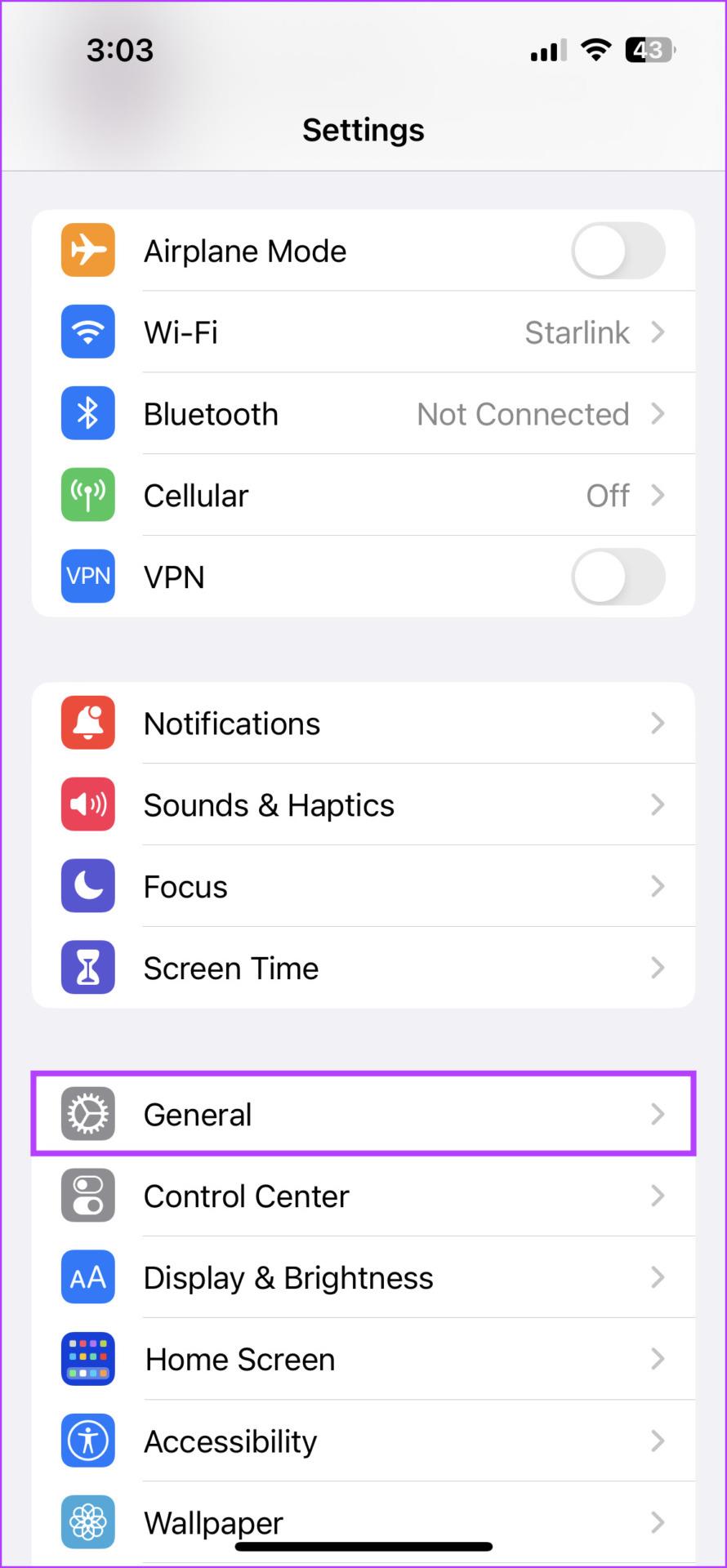
Passaggio 2: tocca Aggiornamento software.
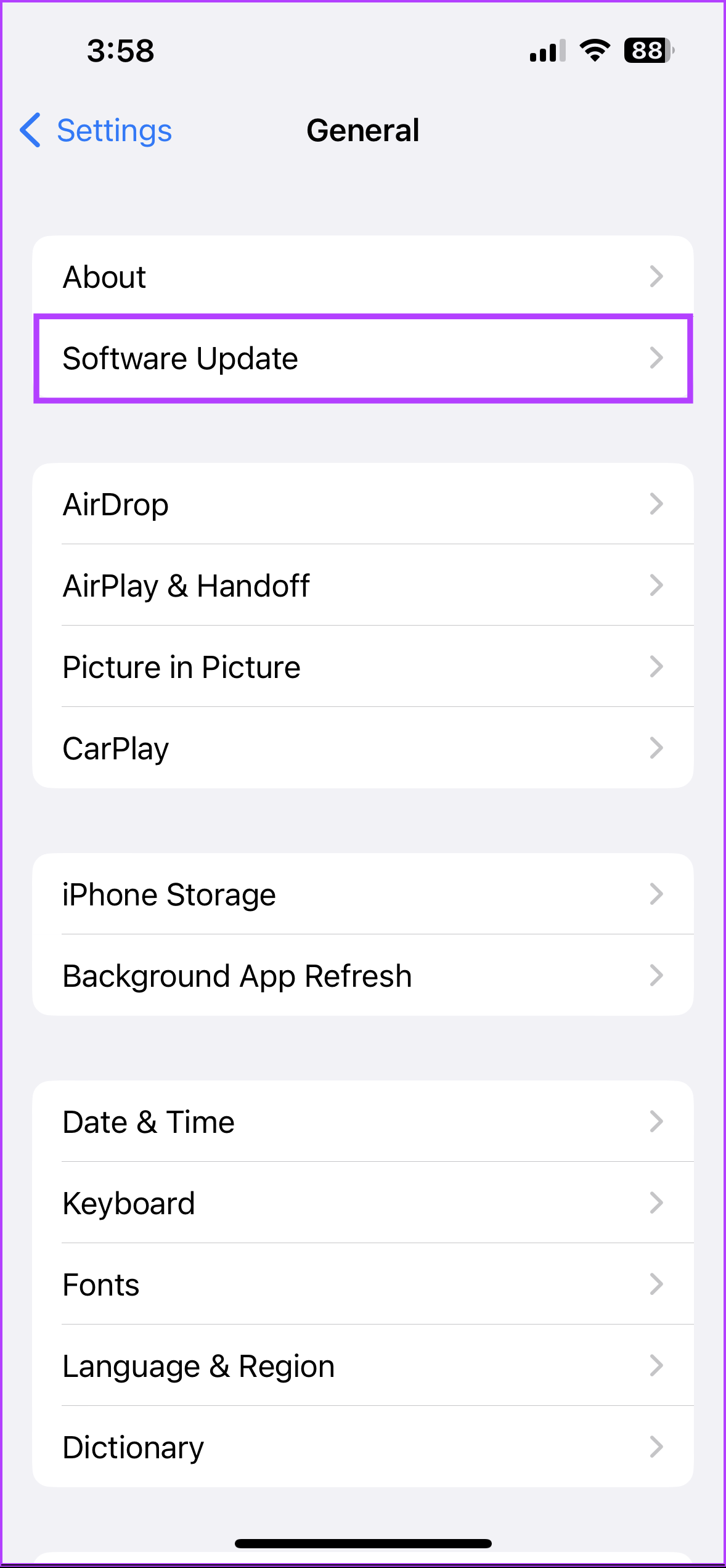
Passaggio 3: scegli Scarica e installa se è disponibile un aggiornamento per te.
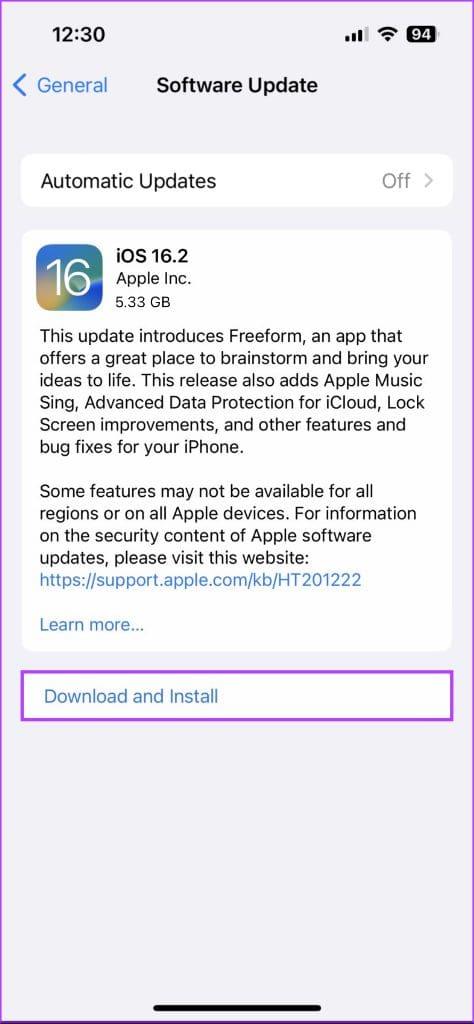
Passaggio 4: inserisci il tuo codice di accesso
Il tuo iPhone inizierà a scaricare l'aggiornamento e, una volta terminato, il dispositivo si riavvierà automaticamente e installerà l'aggiornamento.
Controlla gli aggiornamenti sul telefono Android
Il passaggio per aggiornare un dispositivo Android varierà in base alla skin personalizzata su cui è in esecuzione. Di seguito è riportato il passaggio per aggiornare i telefoni Android che eseguono MIUI nei dispositivi Xiaomi e ColorOS/OxygenOS/RealmeUI rispettivamente nei dispositivi Oppo, OnePlus e Realme.
Passaggio 1: apri Impostazioni e tocca Informazioni sul dispositivo.
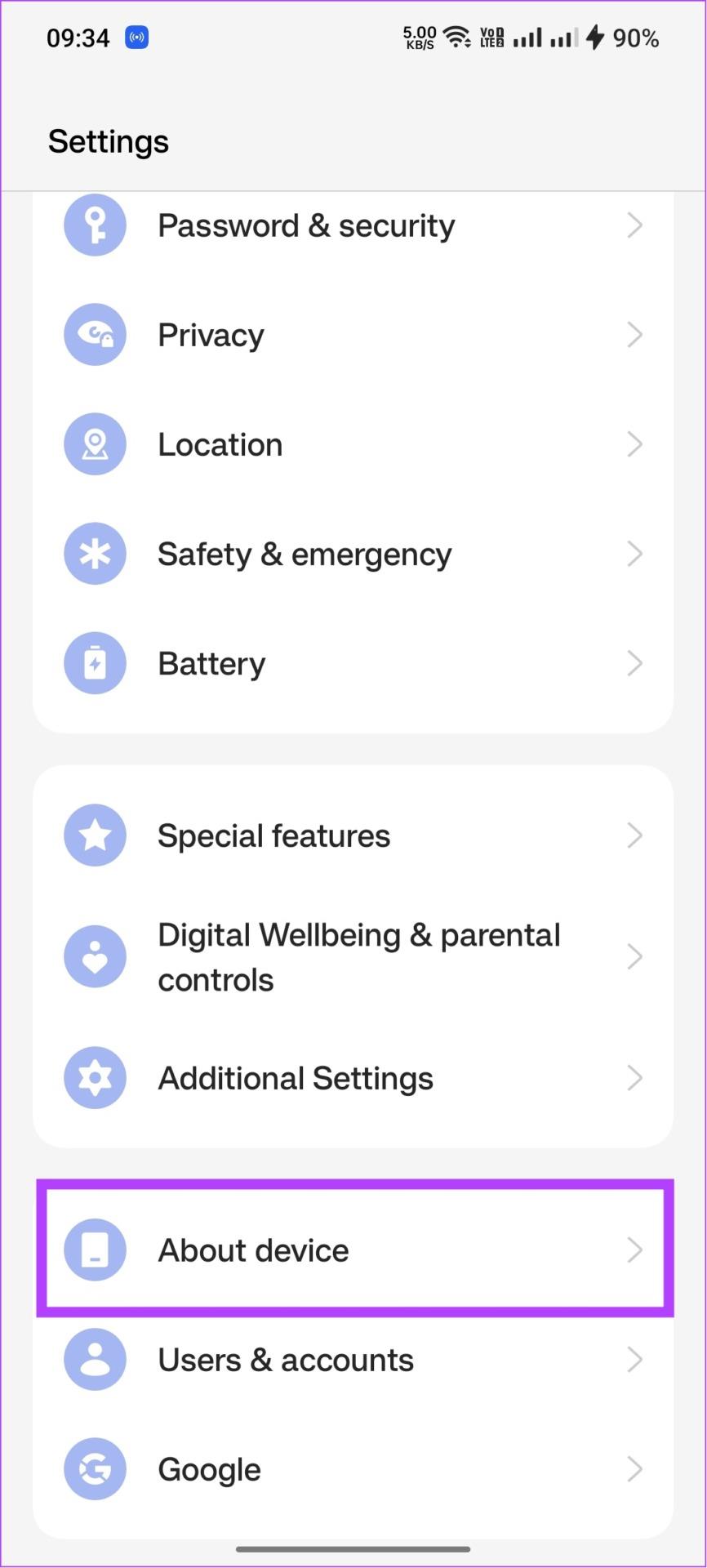
Passaggio 2: ora tocca il pulsante della versione del software.

Passaggio 3: se è disponibile un aggiornamento, tocca Scarica e installa.
Se utilizzi un dispositivo Android di serie, vai su Impostazioni > Sistema > Aggiornamento del sistema. Per i telefoni Samsung che eseguono OneUI, vai su Impostazioni > Aggiornamento software > tocca Scarica e installa.
14. Segnala l'opzione Reels non visualizzata su Instagram
C'è ancora speranza! Puoi segnalare il problema a Instagram . Se si verifica un problema da parte di Instagram, il team lavorerà per risolverlo e presto pubblicherà anche un aggiornamento. Ecco come segnalare un problema.
Passaggio 1: apri Instagram e scuoti il dispositivo.
Passaggio 2: quando viene visualizzata una piccola finestra, tocca Segnala un problema.
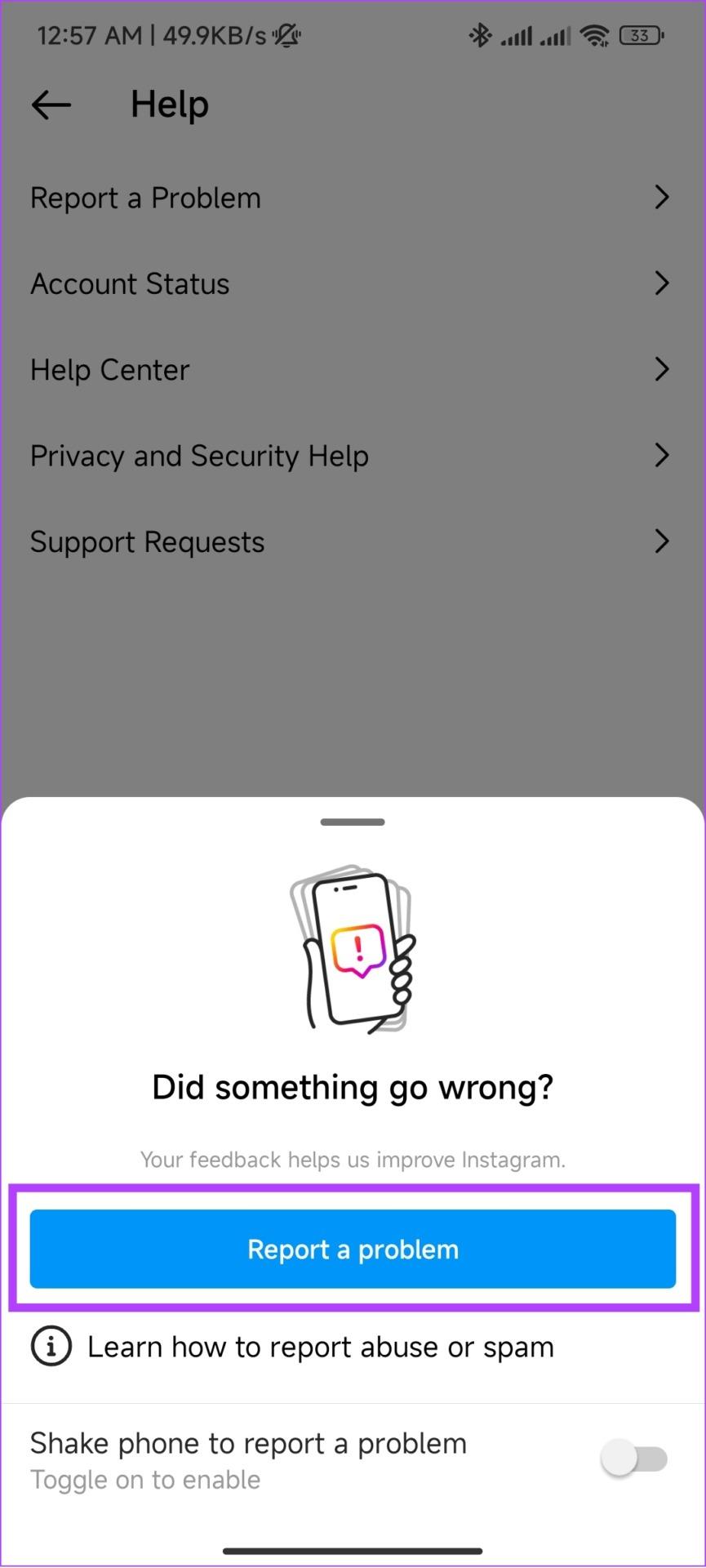
Passaggio 3: scegli se fornire log e diagnostica. Qui abbiamo scelto Includi e continua.
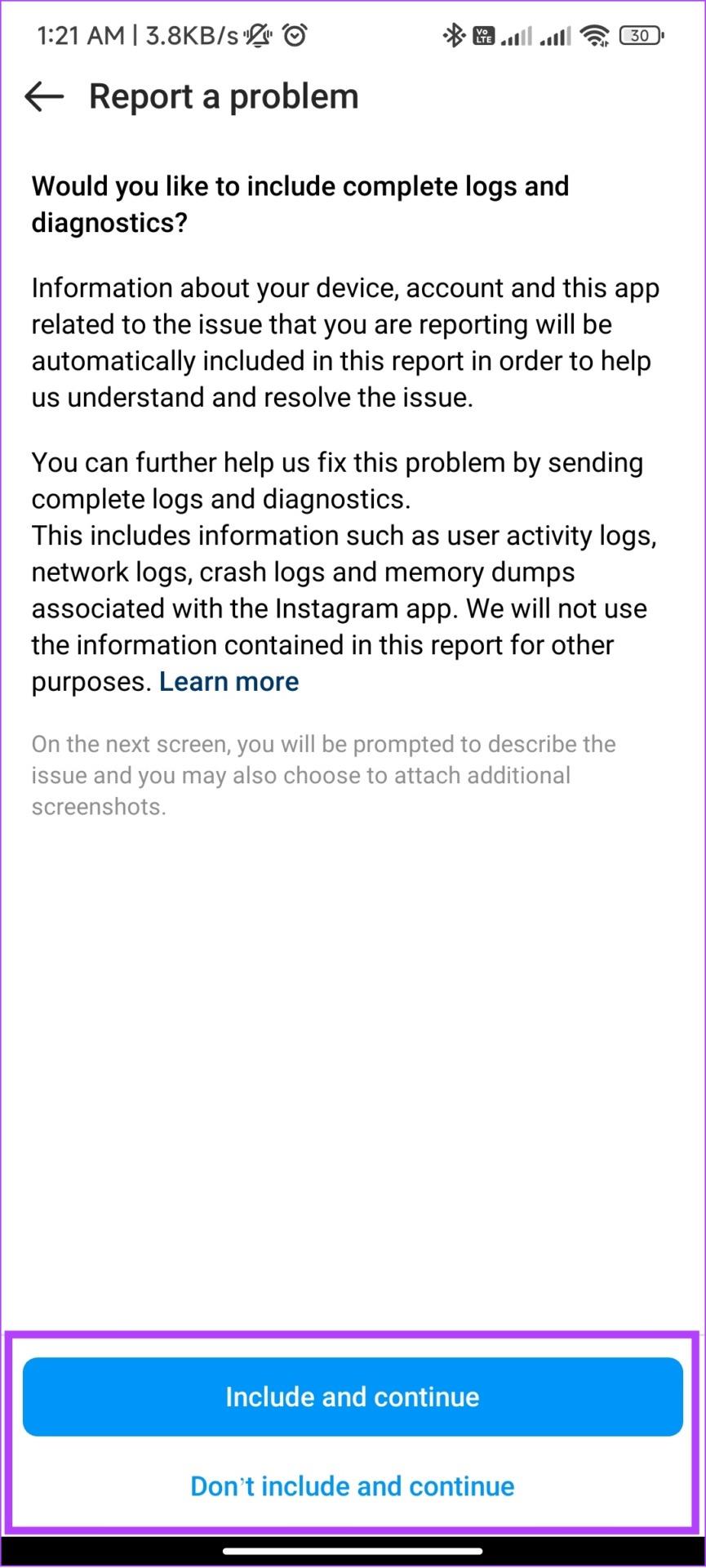
Passaggio 4: spiega il problema e premi Invia.
Suggerimento: tocca Carica per caricare lo screenshot dell'errore per una migliore comprensione.
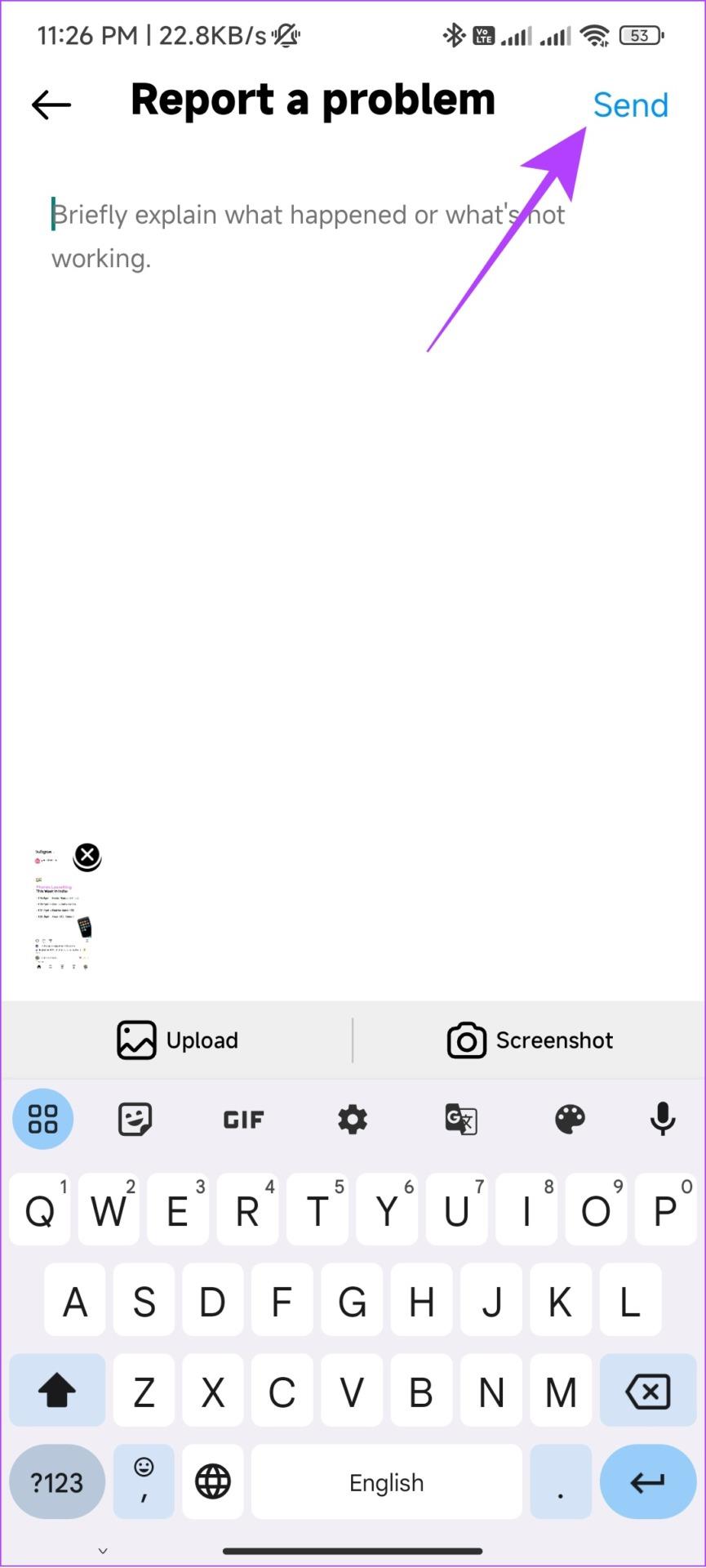
1. Come abilito i Reels su Instagram?
Non è possibile abilitare Reels se Instagram Reels non viene visualizzato sul tuo dispositivo. Attendi fino al rilascio dell'aggiornamento sul tuo dispositivo per risolvere il problema.
2. Come faccio a far apparire il mio Instagram Reel sulla griglia del mio profilo?
Per impostazione predefinita, ogni Reel che hai pubblicato apparirà sulla griglia del tuo profilo. Tuttavia, se hai rimosso un reel dalla griglia del tuo profilo, per riportarlo indietro devi: Vai alla scheda Reels sul tuo profilo > scegli il reel > tocca i tre punti in basso a destra > seleziona Gestisci > 'Aggiungi a griglia del profilo'.
3. Come si recupera una bobina?
Se hai eliminato un reel, puoi semplicemente recuperarlo seguendo questi passaggi: Apri Instagram, vai al tuo profilo > tocca l'icona dell'hamburger > seleziona La tua attività > Eliminati di recente. Ora tocca la bobina o il post che desideri ripristinare e seleziona Ripristina. Per maggiori dettagli, consulta il nostro post su come recuperare i post Instagram cancellati .
I Reels sono attualmente la funzionalità più popolare di Instagram ed è ingiusto se l'opzione Reels non viene visualizzata sul tuo profilo Instagram. Ci auguriamo che questa guida abbia contribuito a risolvere il problema. Se hai ancora domande, inseriscile nei commenti qui sotto.
Cerchi un nuovo laptop da gioco portatile? Dai un
Scopri i limiti delle videochiamate su WhatsApp, Skype, Facebook Messenger, Zoom e altre app. Scegli l
Se il tuo Chromebook non riconosce i tuoi dispositivi USB, segui questi passaggi per risolvere il problema. Controlla il formato, l
Scopri come cambiare la lingua su Spotify per Android e desktop in modo semplice e veloce.
Gestisci i post suggeriti su Facebook per una migliore esperienza. Scopri come nascondere o posticipare i post "Consigliati per te".
Scopri come rendere trasparente lo sfondo in Paint e Paint 3D con i nostri metodi semplici e pratici. Ottimizza le tue immagini con facilità.
Se hai molti duplicati in Google Foto, scopri i modi più efficaci per eliminarli e ottimizzare il tuo spazio.
Continua a leggere per sapere come svegliare qualcuno al telefono su Android e iOS, indipendentemente dalla modalità in cui è attivo il dispositivo.
Scopri come risolvere il problema dello schermo nero di Amazon Fire TV Stick seguendo i passaggi di risoluzione dei problemi nella guida.
Scopri cosa fare se il tuo Galaxy S22 non si accende. Trova soluzioni efficaci e consigli utili per risolvere il problema.







